
EasyShare 5300
Impresora multifunción
Guía del usuario
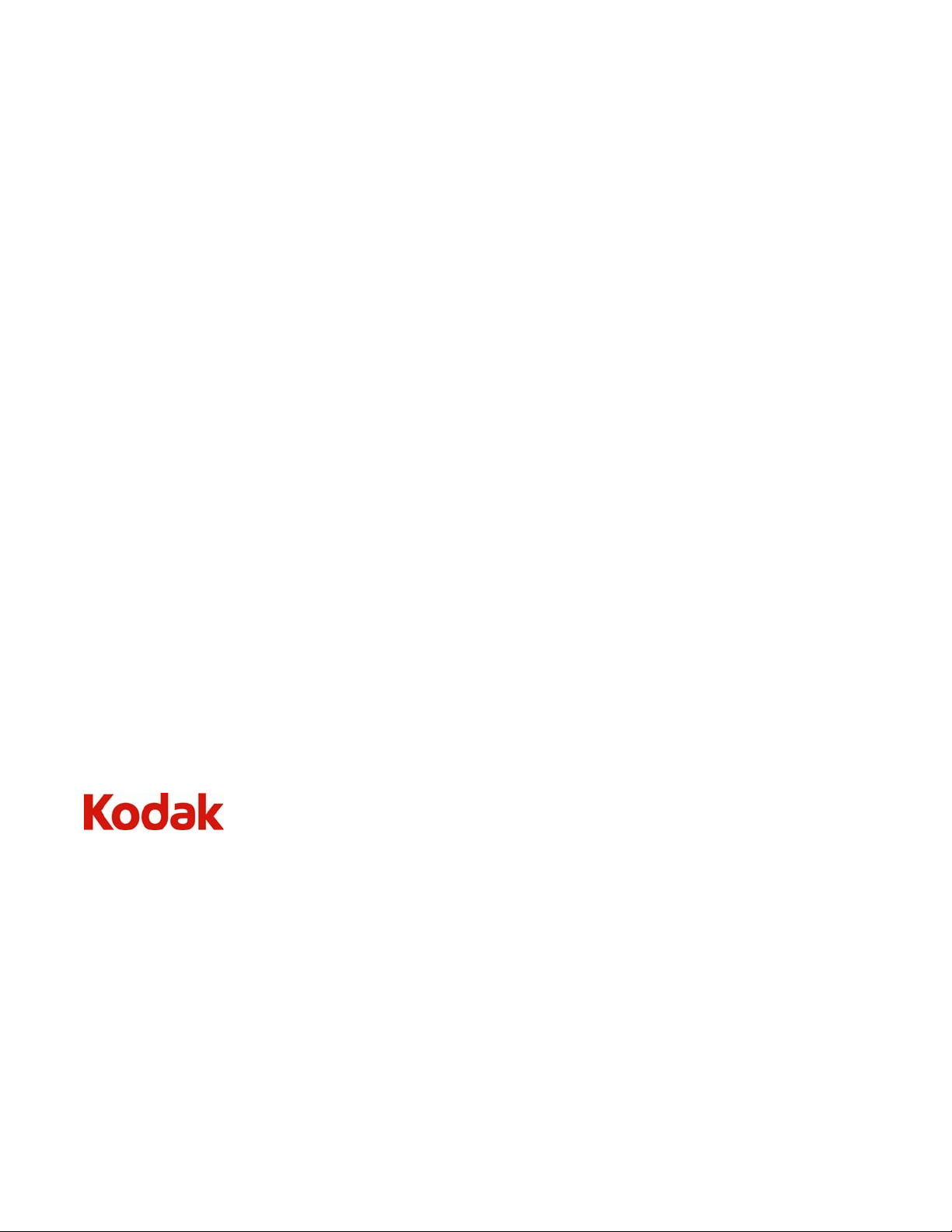
Eastman Kodak Company
Rochester, New York 14650
© Eastman Kodak Company, 2007
Kodak y EasyShare son marcas registradas de Eastman Kodak Company.
La marca Bluetooth y sus logotipos son propiedad de Bluetooth SIG, Inc. y el uso de los mismos es bajo licencia.
©1989-2007 I.R.I.S. (Image Recognition Integrated Systems), Todos los derechos reservados
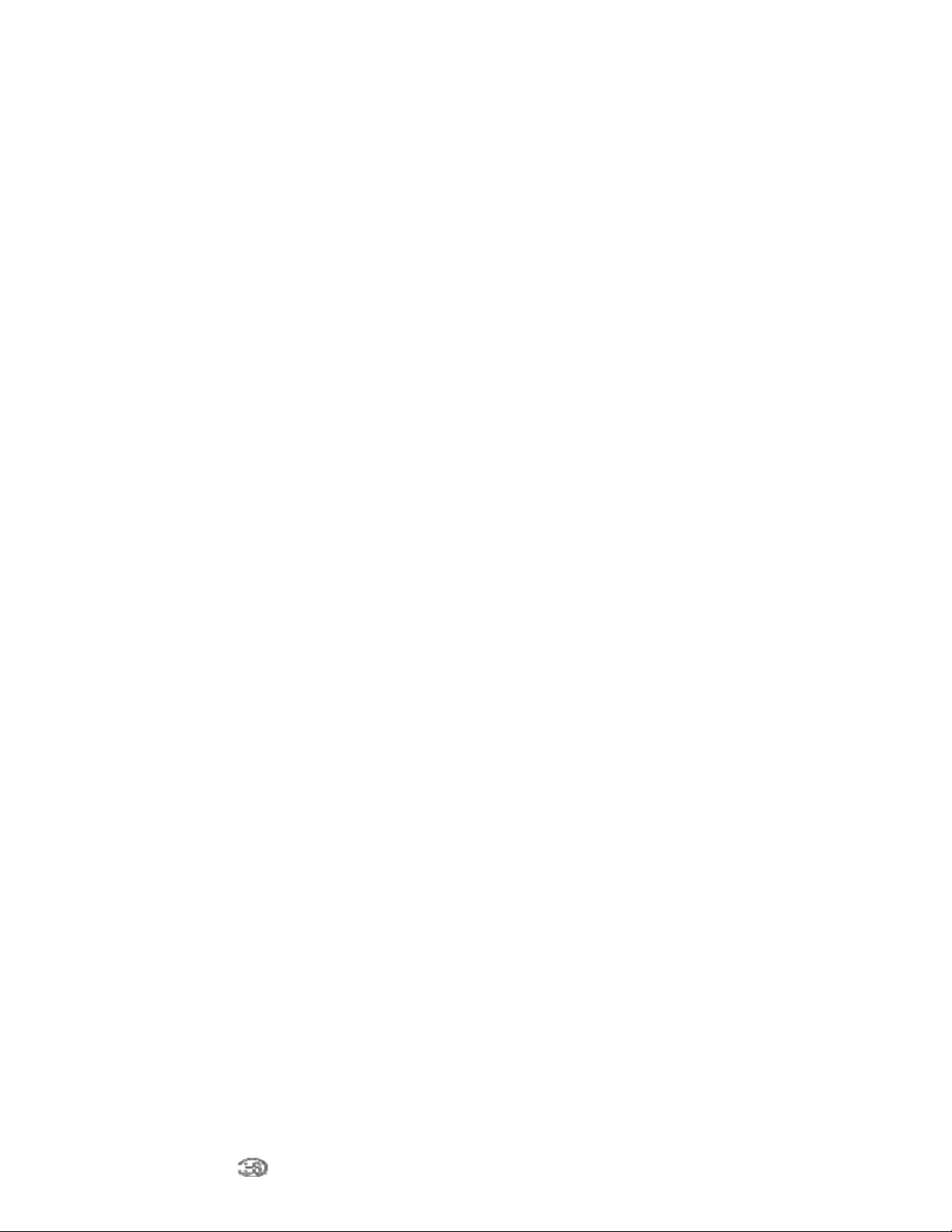
Tabla de contenidos
Descripción general del producto ........................................................................................................1
Componentes principales.................................................................................................................................1
Diseño del panel de control............................................................................................................................. 2
Luces de estado.................................................................................................................................................. 3
Pantalla LCD........................................................................................................................................................ 8
Ranuras de tarjeta de memoria y puerto USB ............................................................................................ 9
Procedimientos iniciales .......................................................................................................................11
Conectar la alimentación................................................................................................................................ 11
Instalar el cabezal de impresión.................................................................................................................... 11
Instalar los cartuchos de tinta .......................................................................................................................13
Accesorio para imprimir a doble cara .........................................................................................................15
Inicio.....................................................................................................................................................................15
Menús................................................................................................................................................................. 16
Hoja de muestra............................................................................................................................................... 19
Transferir fotografías..................................................................................................................................... 20
Configurar los parámetros ........................................................................................................................... 20
Manipular y cargar el papel................................................................................................................24
El vidrio del escáner.........................................................................................................................................24
Cargar la bandeja principal............................................................................................................................25
Cargar la bandeja de fotografías..................................................................................................................27
Cargar sobres....................................................................................................................................................28
Cargar etiquetas...............................................................................................................................................29
Imprimir .................................................................................................................................................30
Imprimir fotografías desde una cámara......................................................................................................31
Imprimir fotografías desde el panel de control.........................................................................................31
Copia de índice .................................................................................................................................................32
Imprimir fotografías desde una hoja de contacto ...................................................................................33
Fotografías seleccionadas (DPOF) .............................................................................................................33
Impresión de Bluetooth..................................................................................................................................34
Fotografías panorámicas................................................................................................................................35
Imprimir con computadora ...........................................................................................................................35
Diseños...............................................................................................................................................................36
Configurar las opciones de impresión....................................................................................................... 48
Vista preliminar de las fotografías ............................................................................................................. 50
Copiar..................................................................................................................................................... 55
Copiar con el panel de control......................................................................................................................55
Guía del usuario i
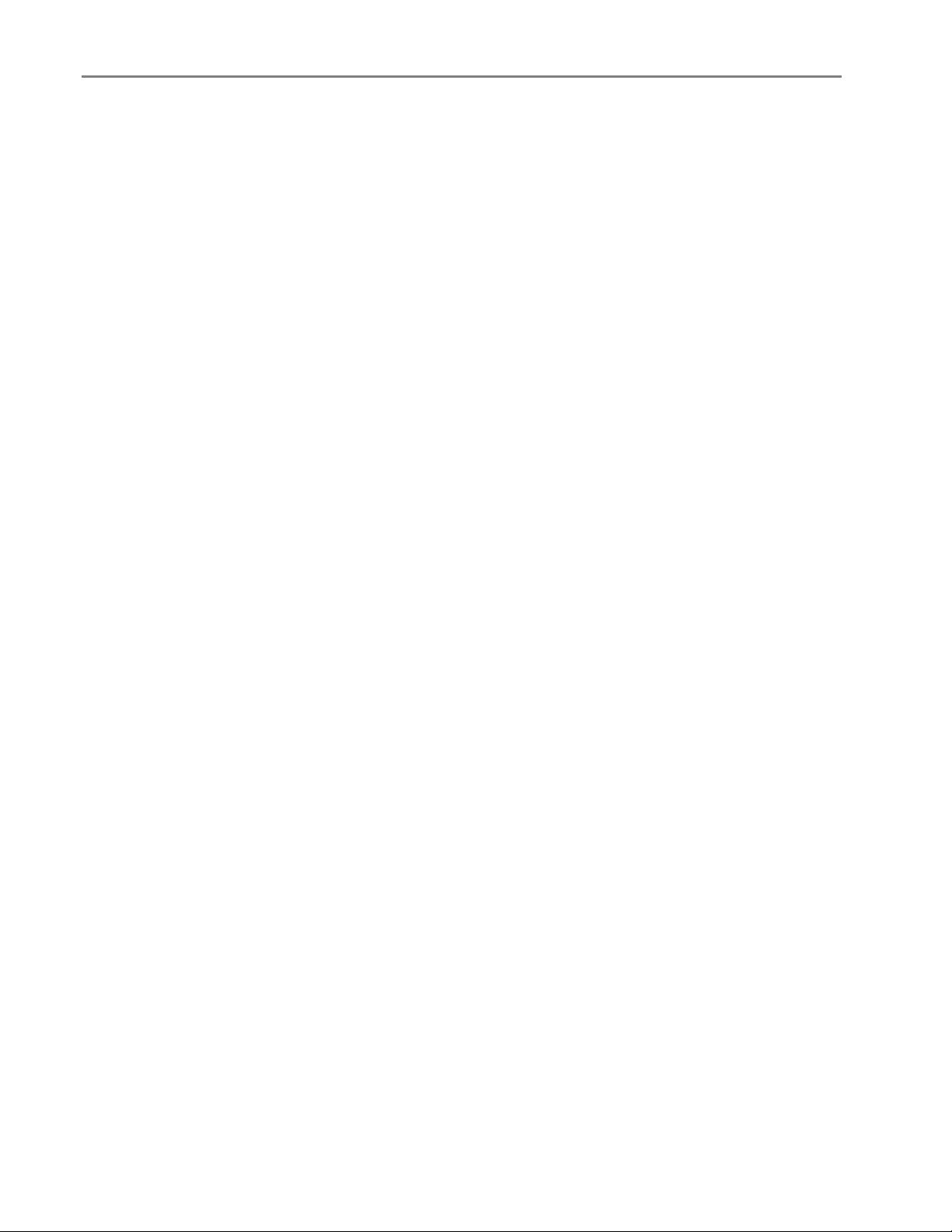
Tabla de contenidos
Escanear ................................................................................................................................................ 63
Escanear con el panel de control.................................................................................................................63
Mantenimiento..................................................................................................................................... 67
Cuidado general...............................................................................................................................................67
Limpiar el vidrio del escáner.........................................................................................................................68
Limpiar la tapa del escáner...........................................................................................................................68
Formatear tapa de memoria.........................................................................................................................68
Imprimir hoja de diagnóstico........................................................................................................................69
Actualización de firmware............................................................................................................................69
Cartuchos de tinta........................................................................................................................................... 69
Cabezal de impresión...................................................................................................................................... 71
Soporte .................................................................................................................................................. 77
Comunicarse con Kodak................................................................................................................................ 77
Garantía limitada............................................................................................................................................. 77
Comunicarse telefónicamente con Soporte al cliente...........................................................................79
Solución de problemas...................................................................................................................................80
Apéndice.................................................................................................................................................91
Especificaciones de la impresora multifunción ........................................................................................91
Requisitos de las computadoras .................................................................................................................92
Tipos de papel.................................................................................................................................................. 92
Seguridad...........................................................................................................................................................94
Cumplimiento de las normas .......................................................................................................................95
Glosario .................................................................................................................................................98
Índice..................................................................................................................................................... 101
ii Kodak EasyShare 5300 AiO
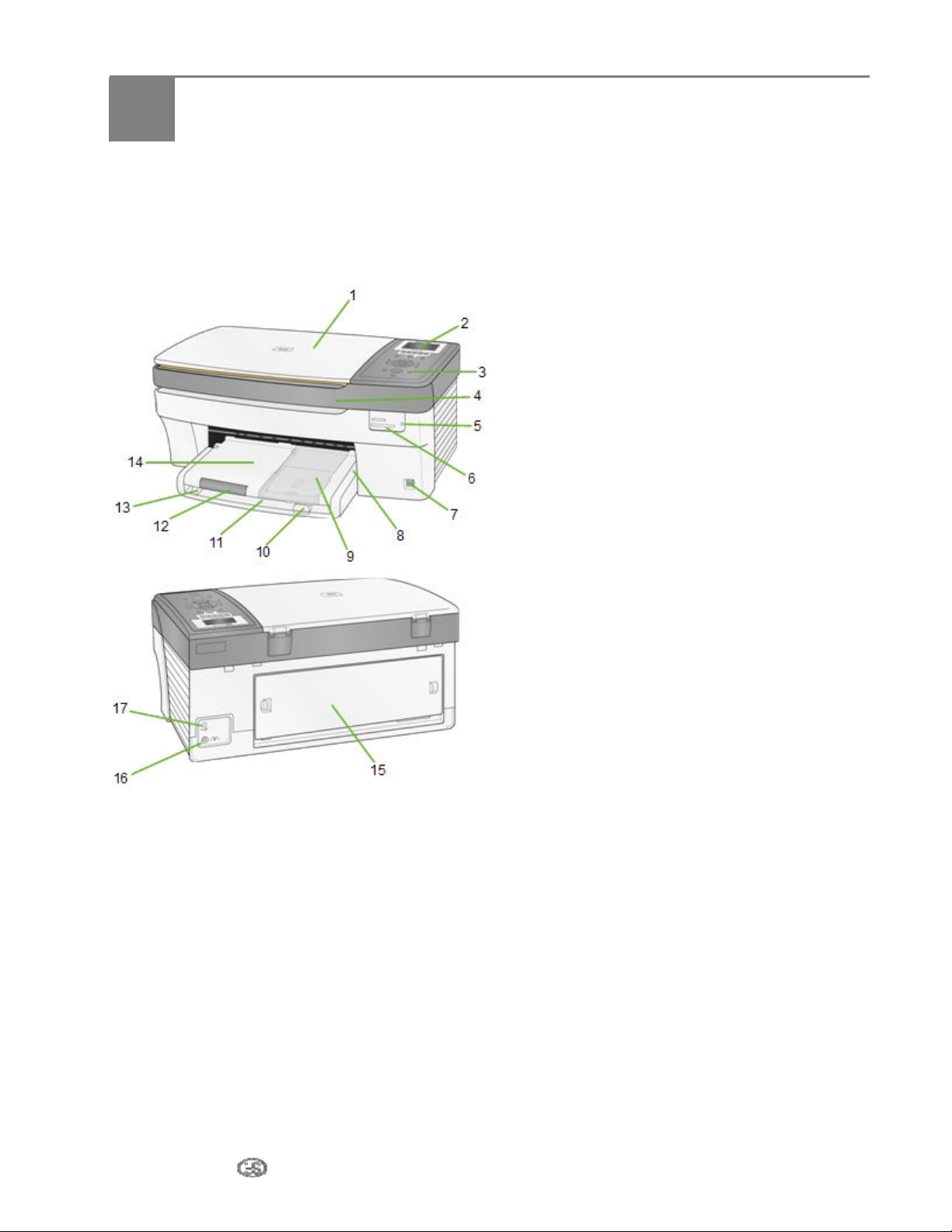
1 Descripción general del producto
Descripción general del producto
La impresora multifunción Kodak EasyShare 5300 (AiO) le permite imprimir, copiar y escanear fotografías
y documentos. Se puede acceder a la mayoría de las funciones de manera directa desde el panel de
control. Puede comprar accesorios opcionales para mejorar su experiencia con Kodak EasyShare AiO.
Componentes principales
1 Cubierta del escáner 10 Guía de longitud del papel
2 Pantalla LCD 11 Bandeja principal
3 Panel de control 12 Alargador de la bandeja de salida
2 Cubierta de la impresora 13 Guía de ancho del papel
5 Indicador de tarjeta de
memoria
6 Ranuras para tarjetas de
memoria
7 Puerto USB 16 Conector de alimentación
8 Luz de bandeja para
fotografías
9 Bandeja de fotografías
14 Bandeja de salida
15 Cubierta posterior
17 Puerto USB
Guía del usuario 1
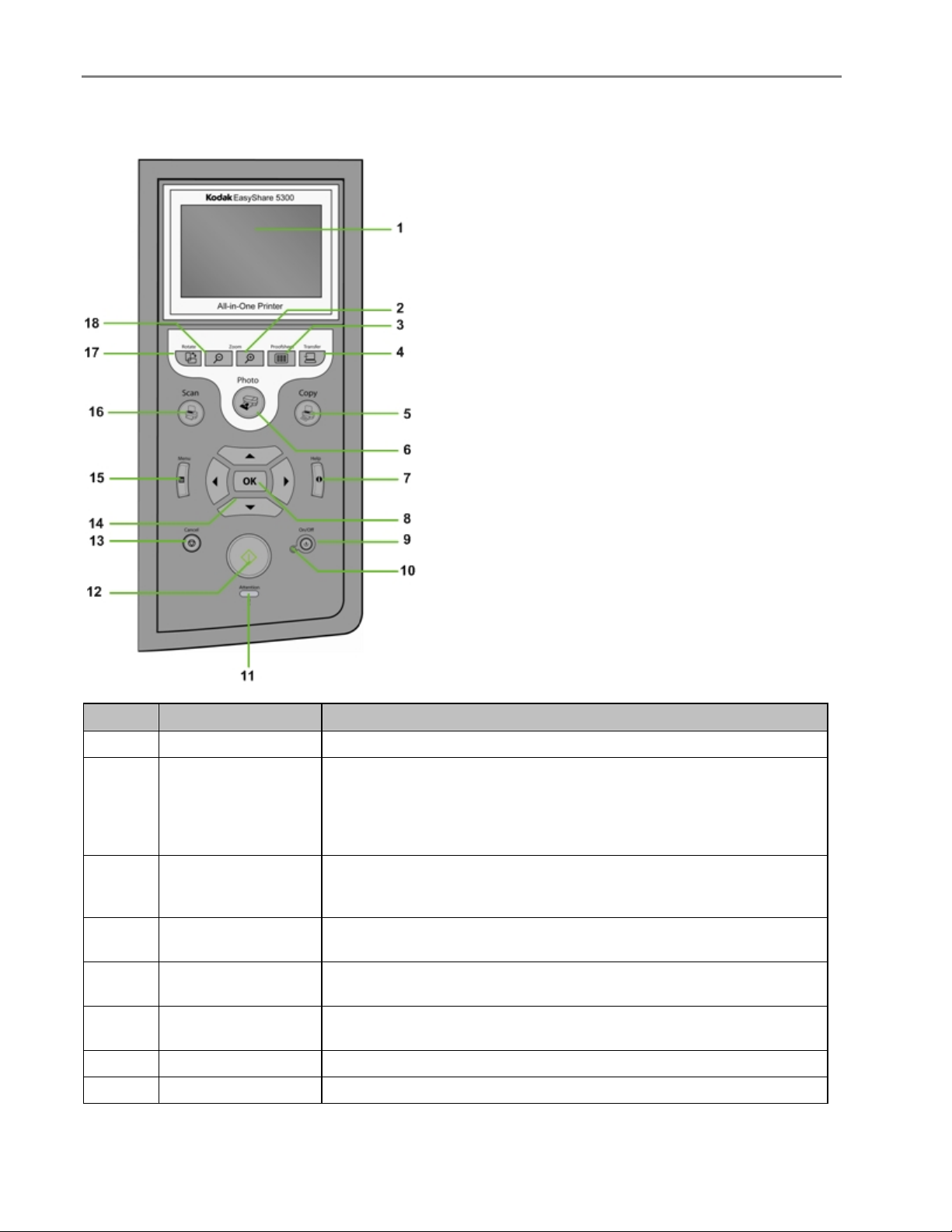
Capítulo 1
Diseño del panel de control
Número Nombre Descripción
1
2
3
4
5
6
7
8
Pantalla LCD Muestra fotografías, mensajes, menús e información de estado.
Durante el modo Vista preliminar de fotografía, amplía la fotografía a
1.5X. Cada vez que se presione el botón posteriormente amplía la
Botón Aumentar
Botón Hoja de
contacto
Botón Transferir
Botón Copiar
Botón Fotografía
Botón Ayuda Muestra el menú de Ayuda.
Botón Aceptar
+
fotografía en incrementos de 0.5X hasta un máximo de 5X. En modo
de Vistas múltiples, muestra la fotografía actual en modo de vista
preliminar.
Cuando hay fotografías en una tarjeta de memoria insertada o en un
dispositivo host USB conectado, al presionar Hoja de contacto,
aparece el menú de Hoja de contacto.
Transfiere imágenes desde un dispositivo conectado a un puerto USB,
PictBridge o un Protocolo de transferencia de imágenes (PTP).
Presiónelo para acceder al Modo de Copia. Se enciende cuando se
encuentra en el Modo de Copia.
Presiónelo para acceder al Modo de Impresión. Se enciende cuand o
se encuentra en el Modo de Impresión.
Se utiliza para realizar selecciones junto con el botón de Navegación
2 Kodak EasyShare 5300 AiO
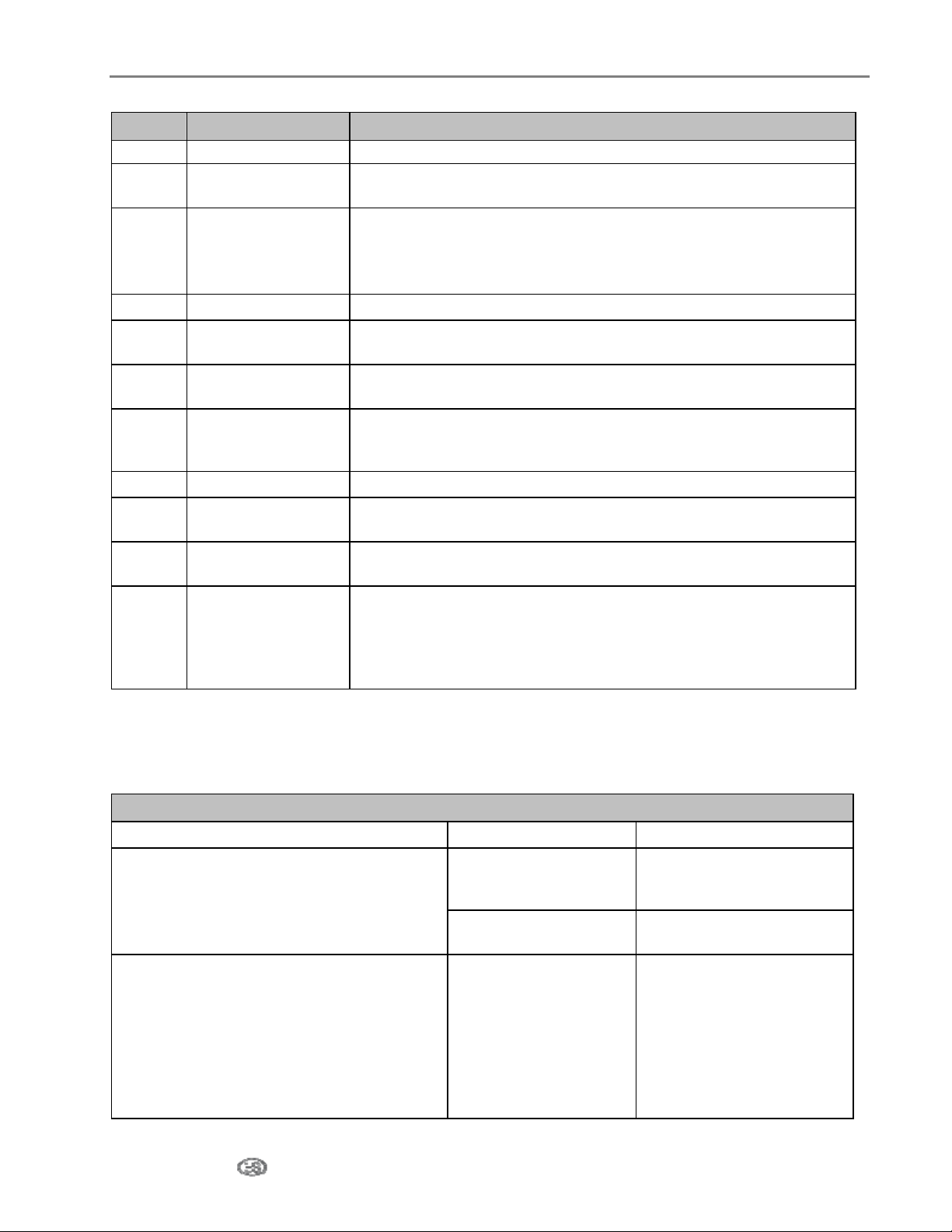
Número Nombre Descripción
de 4 direcciones.
9
10
Botón
Encendido/Apagado
Luz de
Encendido/Apagado
Enciende o apaga su impresora EasyShare AiO.
Se enciende de color verde durante el encendido o cuando se
encuentra en el estado Listo o En Espera.
Parpadea de color rojo ante un estado de error.
Se apaga durante el modo Suspendido.
Descripción general del producto
11
12
13
14
15
16
17
18
Luz de atención Se enciende o parpadea ante una condición de error o advertencia.
Botón Inicio
Botón Cancelar
Botones de
navegación en 4
direcciones
Botón Menú Muestra la pantalla del menú principal.
Botón Escanear
Botón Rotar
Botón Reducir
Luces de estado
–
Inicia el proceso de copia, impresión o escaneo. Parpadea cuando se
encuentra ocupada.
Cancela la operación actual. Se enciende cuando se lleva a cabo u na
cancelación o configuración.
Se utiliza para navegar hacia Arriba
Derecha
Presiónelo para acceder al Modo de Escaneo. Se enciende cuando se
encuentra en el Modo de Escaneo.
Rota la imagen en la pantalla, 90 grados en el sentido de las agujas del
reloj.
Cuando la impresora EasyShare AiO se encuentra en el modo de Vista
preliminar de fotografía, al presionarlo ingresa al modo de Vistas
múltiples.
Cuando una fotografia se amplía con el botón Aumentar
presionarlo disminuye la ampliación en incrementos de 0.5X.
.
, Abajo , Izquierda y
+, al
Las siguientes tablas contienen información acerca de las luces de EasyShare AiO.
Todas las luces del panel de control
Estado de las luces Causa Acción/Solución
Todas las luces están apagadas.
La luz de Encendido/Apagado es parpadea
y la pantalla mutra el siguiente mensaje:
Inicio del sistema
Kodak EasyShare
(por favor espere)
Los cinco recuadros en la parte inferior se
encienden y se apagan en orden de
izquierda a derecha.
Guía del usuario 3
La impresora está
apagada.
La impresora no recibe
alimentación eléctrica.
La impresora se está
inicializando.
Presione el botón
Encendido/Apagado para
encender la impresora.
Verifique la luz en el cable
de alimentación.
Ninguna: Deje que la
impresora complete el
proceso de inicialización.
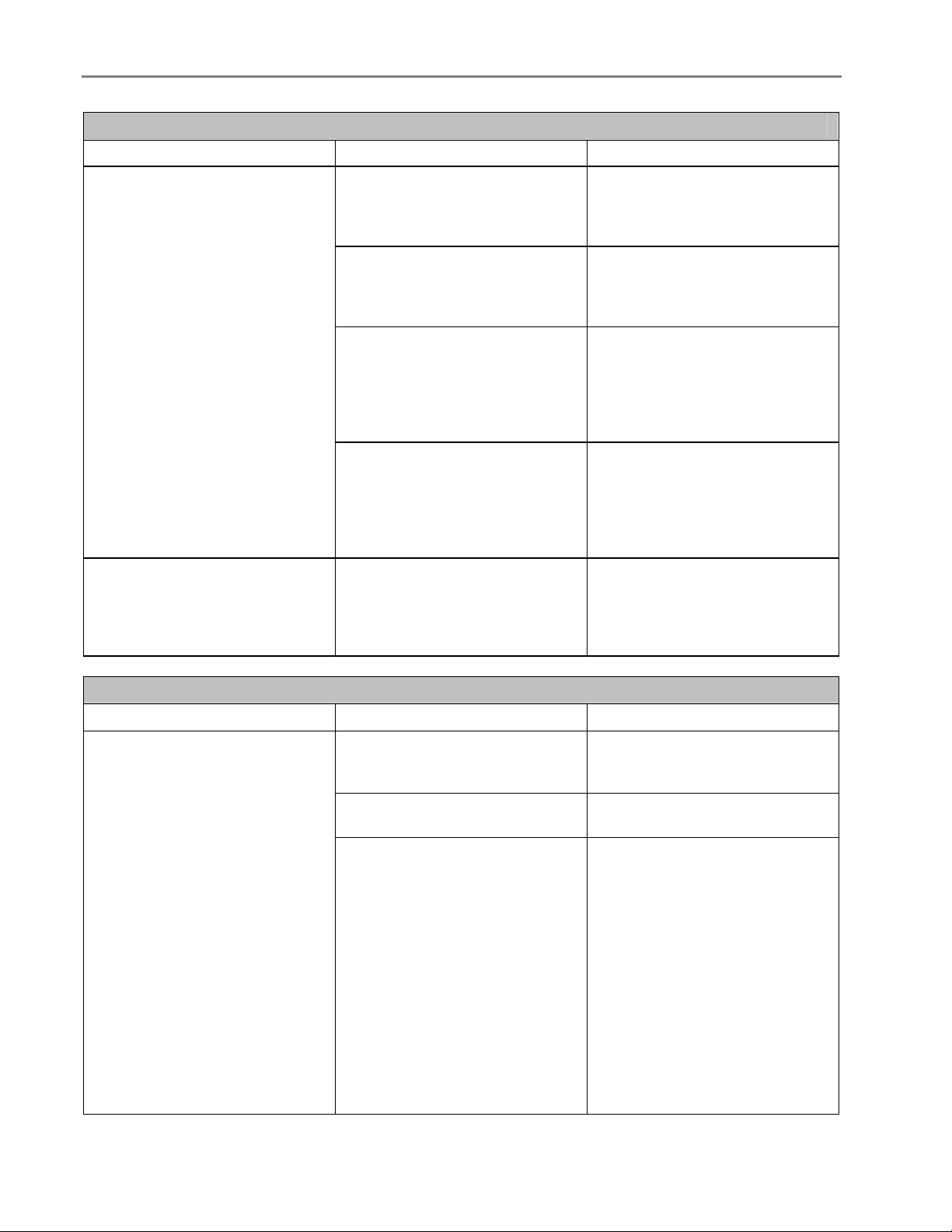
Capítulo 1
Luz de encendido del cable de alimentación
Estado de las luces Causa Acción/Solución
La luz del cable de alimentación
está apagada.
La luz del cable de alimentación
está encendida.
El cable de la impresora al
suministro eléctrico no está
conectado correctamente al
suministro eléctrico.
El cable del suministro eléctrico
al tomacorriente no está
conectado correctamente al
tomacorriente.
No tiene la potencia adecuada
disponible en su tomacorriente.
Puede haber un problema con el
suministro eléctrico.
El cable de alimentación y el
suministro eléctrico están
conectados correctamente y
listos para alimentar a la
impresora.
Vuelva a conectar la impresora
al cable de alimentación.
Vuelva a conectar el cable del
suministro eléctrico al
tomacorriente.
Pruebe su tomacorrientes
enchufando un dispositivo que
funcione bien al tomacorriente.
Solicite a correctamente
electricista calificado que
controle el tomacorriente.
Visite Kodak.com para conocer
pasos adicionales para la
solución de problemas o
comuníquese con su Centro de
atención telefónica de Kodak
local.
Asegúrese de que el cable de
alimentación esté enchufado
correctamente en la parte
posterior de la impresora.
Luz de Encendido/Apagado
Estado de las luces Causa Acción/Solución
La luz está apagada.
4 Kodak EasyShare 5300 AiO
La impresora está apagada.
La impresora no recibe
alimentación eléctrica.
Es necesario controlar la
impresora.
Presione el botón
Encendido/Apagado para
encender la impresora.
Verifique la luz en el cable de
alimentación.
Verifique si la luz de la Bandeja
de fotografías está encendida. Si
la luz de la Bandeja de
fotografías está encendida
durante más de 20 segundos y
la luz de Encendido/Apagado
no se enciende, desconecte el
suministro eléctrico durante 5
segundos y vuelva a conectarlo.
Si la luz de la Bandeja de
fotografías no se apaga después
de 20 segundos y la luz de
Encendido/Apagado se
enciende, comuníquese con
Kodak para obtener ayuda.
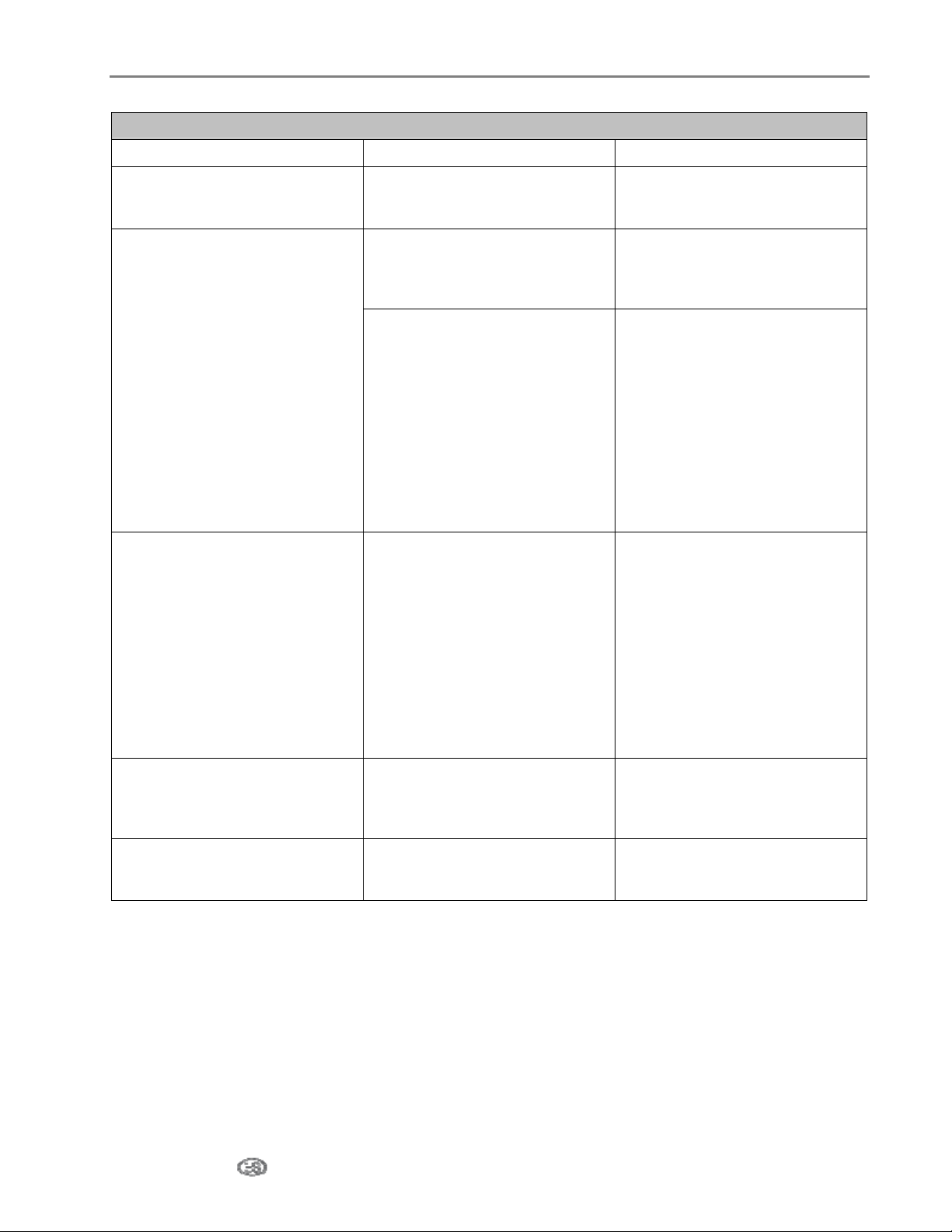
Descripción general del producto
Luz de Encendido/Apagado
Estado de las luces Causa Acción/Solución
La luz es de color verde y está
estable.
La luz parpadea en verde.
La luz parpadea en amarillo. La impresora detectó un error.
La luz parpadea en rojo.
Las luces parpadean en un
patrón de rojo, amarillo y verde.
La impresora tiene la
alimentación correcta, está
encendida y está lista.
La impresora está ocupada.
La impresora se está
inicializando.
La impresora ha detectado una
condición de error que es
necesario controlar.
La impresora no detectó que se
haya instalado un cabezal de
impresión.
Ninguna
Ninguna: Funcionamiento
normal cuando se lleva a cabo
un pedido de impresión, copia,
escaneo u otro trabajo.
Ninguna: Espere y deje que la
impresora complete el proceso
de inicialización (alrededor de 30
segundos). Si el color verde
parpadeante persiste, es posible
que su impresora tenga un
problema. Visite Kodak.com
para conocer pasos adicionales
para la solución de problemas o
comuníquese con su Centro de
atención telefónica de Kodak
local.
Desconecte el suministro
eléctrico durante 5 segundos y
vuelva a conectarlo. Si la
condición persiste, verifique la
pantalla de LCD para obtener
información adicional.
Comuníquese con un
representante del departamento
de asistencia técnica.
Controle también si hay algún
mensaje en el monitor de estado
de su computadora.
Controle también si hay algún
mensaje en la pantalla LCD o el
monitor de estado de su
computadora.
Instale un cabezal de impresión
y los cartuchos de tinta.
Guía del usuario 5
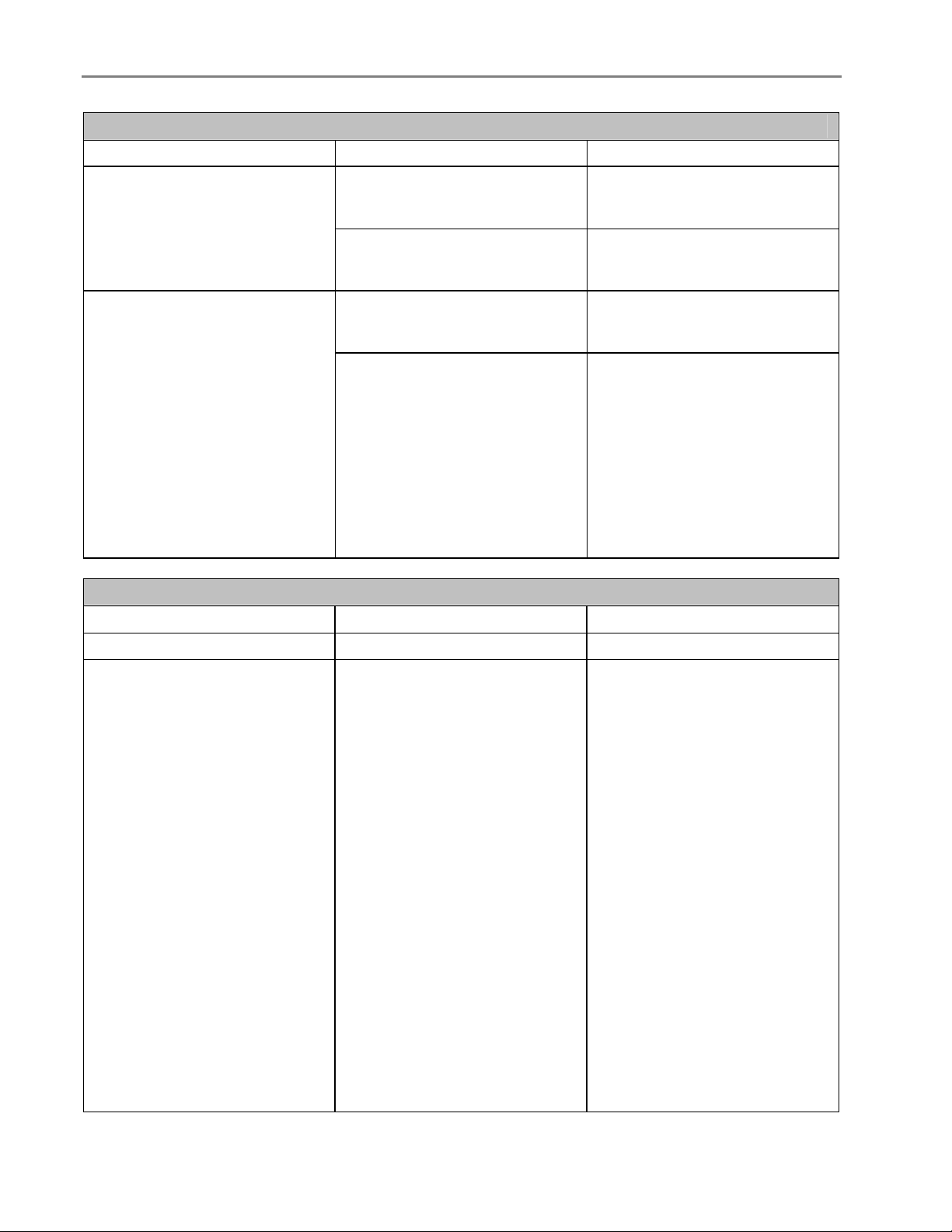
Capítulo 1
Luz de estado de la bandeja de fotografías
Estado de las luces Causa Acción/Solución
La luz de la bandeja de
fotografías está apagada.
La luz de la bandeja de
fotografías está encendida.
La bandeja de fotografías no
está instalada.
La impresora no está encendida.
La bandeja de fotografías está
instalada.
La impresora se está
encendiendo.
Instale la bandeja de fotografías
si desea imprimir imágenes de 4
x 6 pulgadas.
Presione el botón
Encendido/Apagado para
encender la impresora.
Desinstale la bandeja de
fotografías si no desea imprimir
imágenes de 4 x 6 pulgadas.
Ninguna: Espere y deje que la
impresora complete el proceso
de inicialización. Si el color
verde parpadeante persiste, es
posible que su impresora tenga
un problema. Visite Kodak.com
para conocer pasos adicionales
para la solución de problemas o
comuníquese con su Centro de
atención telefónica de Kodak
local.
Luz de atención
Estado de las luces Causa Acción/Solución
La luz está apagada. No hay ningún error. Ninguna
La luz parpadea en forma
constante.
Error subsanable.
Atascamiento de papel durante
la impresión.
Bandeja principal vacía.
Bandeja de fotografías vacía.
Atascamiento del cabezal
durante la pasada.
No coincide el tamaño del
medio.
No coincide el tipo de medio.
Atascamiento de papel durante
la pasada.
Atascamiento del cabezal
durante la impresión.
Cambie el cartucho de tinta
color.
Cambie el cartucho de tinta
negra.
No se puede leer el cartucho de
tinta color.
No se puede leer el cartucho de
tinta negra.
Cambie ambos cartuchos de
tinta.
Cabezal de impresión no
calibrado.
6 Kodak EasyShare 5300 AiO

Descripción general del producto
Luz de atención
Estado de las luces Causa Acción/Solución
La hoja de calibración debe
escanearse.
No se detectó la hoja de
calibración.
Error de lectura de hoja de
calibración.
Se quitó la cubierta posterior
mientras la impresora estaba
inactiva.
Se quitó la cubierta posterior
mientras se imprimía.
Se abrió la unidad mientras la
impresora estaba inactiva.
Se abrió la unidad mientras se
imprimía.
Demasiadas fuentes de
imágenes.
No se detectó la hoja de
contacto.
Error de lectura de hoja de
contacto.
La luz parpadea rápidamente. Advertencia
La luz está encendida. Error no subsanable
El cartucho de tinta color se
insertó en forma incorrecta.
El cartucho de tinta negra se
insertó en forma incorrecta.
No se instaló el cartucho de tinta
color.
No se instaló el cartucho de tinta
negra.
No se instalaron los cartuchos
de tinta.
No se instaló el cabezal de
impresión.
Falla del sensor de medios.
Falla del cabezal de impresión.
Falla del escáner.
Guía del usuario 7
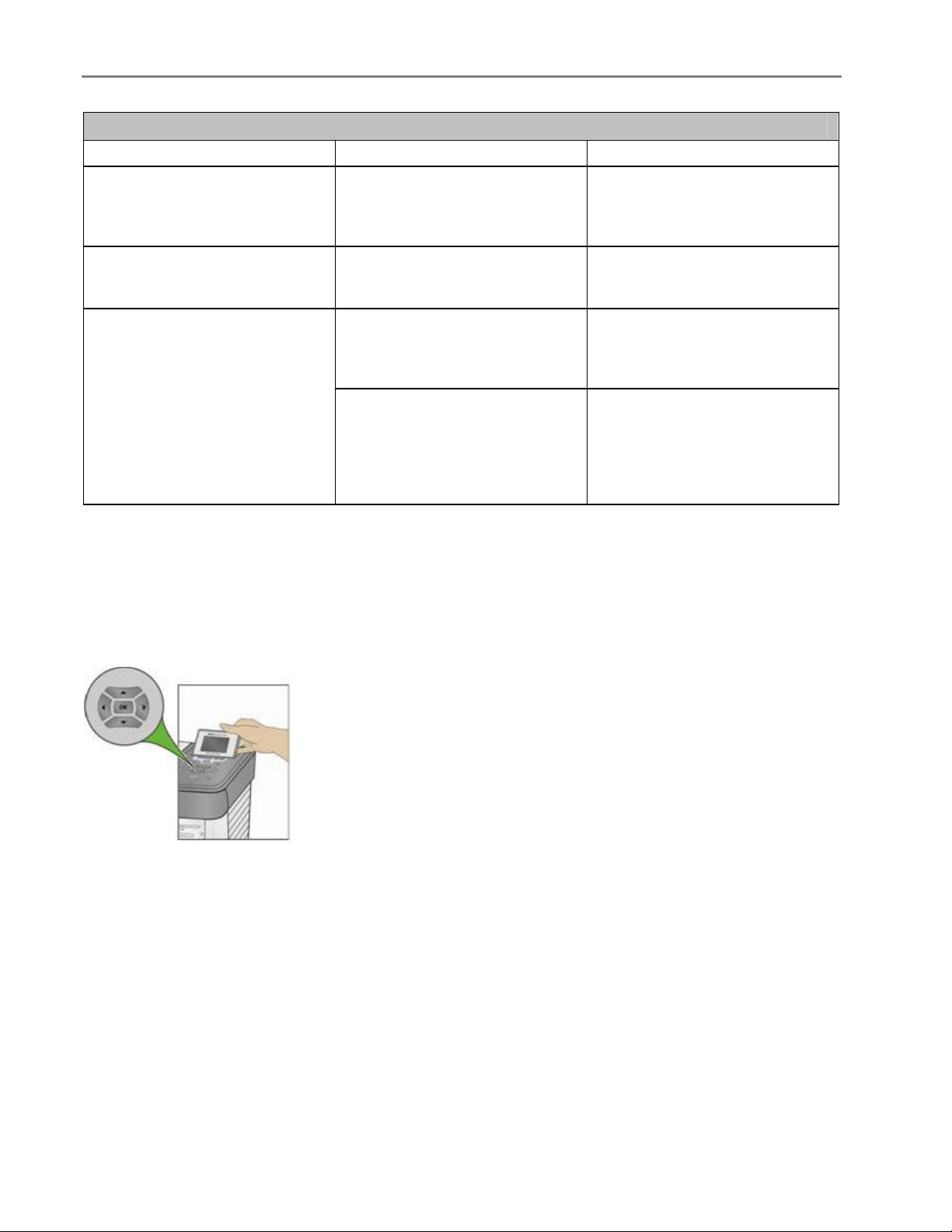
Capítulo 1
Luz de la ranura de tarjetas
Estado de las luces Causa Acción/Solución
La luz está apagada.
La luz está encendida.
La luz parpadea en verde.
No se insertó una tarjeta
SD/MMC o se insertó en forma
incorrecta en la ranura de
tarjetas.
Se insertó una tarjeta SD/MMC
correctamente en la ranura de
tarjetas.
Parpadeo lento: El lector de
tarjetas interno está
inicializándose o comunicándose
con la impresora.
Parpadeo rápido: Hay un error
de tarjeta o de comunicación.
Retire y vuelva a insertar la
tarjeta SD/MMC.
Ninguna
Ninguna
Retire la tarjeta y asegúrese de
que la tarjeta no esté protegida
contra escritura ni dañada.
Vuelva a insertar la tarjeta o
reemplácela por una tarjeta
nueva si es necesario.
Pantalla LCD
La pantalla LCD muestra imágenes, mensajes, instrucciones y parámetros de menú. La navegación de los
menús se realiza por medio de los Botones de navegación en 4 direcciones. La pantalla está unida con
bisagras al borde posterior y puede ubicarse en posición horizontal y vertical sobre la superficie del panel
de control.
Las instrucciones relacionadas con fotografías aparecen durante cuatro segundos y luego desaparecen o
desaparecen inmediatamente una vez que comienza a interactuar con la pantalla. Las instrucciones
aparecen nuevamente después de quince segundos de inactividad.
Cuando hay una segunda página de texto de muestra, se indica con el símbolo flecha abajo
la esquina inferior derecha del área de menú. Cuando la segunda página o la página siguiente están a la
vista, se indica la presencia de una página anterior con el símbolo flecha arriba
en la esquina superior
derecha del área de menú.
, ubicado en
Cada vez que presiona Navegar hacia abajo (
resalta la última hilera, presionar
hace que la página 1 se reemplace por la página 2. Cuando aparece la
página 2, el toque de luz se encuentra en la primera fila. El símbolo flecha arriba
8 Kodak EasyShare 5300 AiO
), el toque de luz avanza 1 fila hacia abajo. Cuando se
aparece en el borde

Descripción general del producto
derecho. Si una tercera página de parámetros de menú está disponible, el símbolo flecha abajo aparece
en la esquina inferior derecha. Hasta que avance el toque de luz, presionar Navegar hacia arriba (
vuelve a la página anterior. Mantener presionado los Botones de navegación en 4 direcciones hace que
navegue (desplazamiento).
)
Parámetros por defecto de la pantalla
Existen parámetros por defecto para cada opción. Si modifica los parámetros, los cambios se mantienen
siempre que no cambie de modo. Puede guardar los parámetros en cada modo navegando hasta Guardar
los parámetros y presionando Aceptar. Puede restablecer las opciones a los parámetros de fábrica desde
el menú principal seleccionando Restablecer todos los parámetros.
Fotografías
La pantalla LCD muestra imágenes JPG cuando inserta una tarjeta de memoria, cámara o dispositivo USB.
Sin embargo, no se mostrarán las siguientes imágenes.
Archivos de más de 8 MB
Imágenes de más de 12 mega píxeles
El color de la imagen no es sRGB ni adobeRGB
Imágenes JPEG progresivas
Ranuras de tarjeta de memoria y puerto USB
Su impresora multifunción Kodak EasyShare puede acceder a las tarjetas de memoria que se utilizan en la
mayoría de las cámaras digitales. Puede insertar la tarjeta de memoria en la impresora EasyShare AiO, o
conectar su cámara directamente a uno de los dos puertos USB en el panel frontal, utilizando un cable
USB. Su impresora Kodak EasyShare AiO puede leer el contenido de la tarjeta de memoria mientras está
dentro de la cámara.
Si su impresora EasyShare AiO emite una señal sonora tres veces cuando conecta un dispositivo en el
puerto USB, significa que el dispositivo no es compatible.
Guía del usuario 9
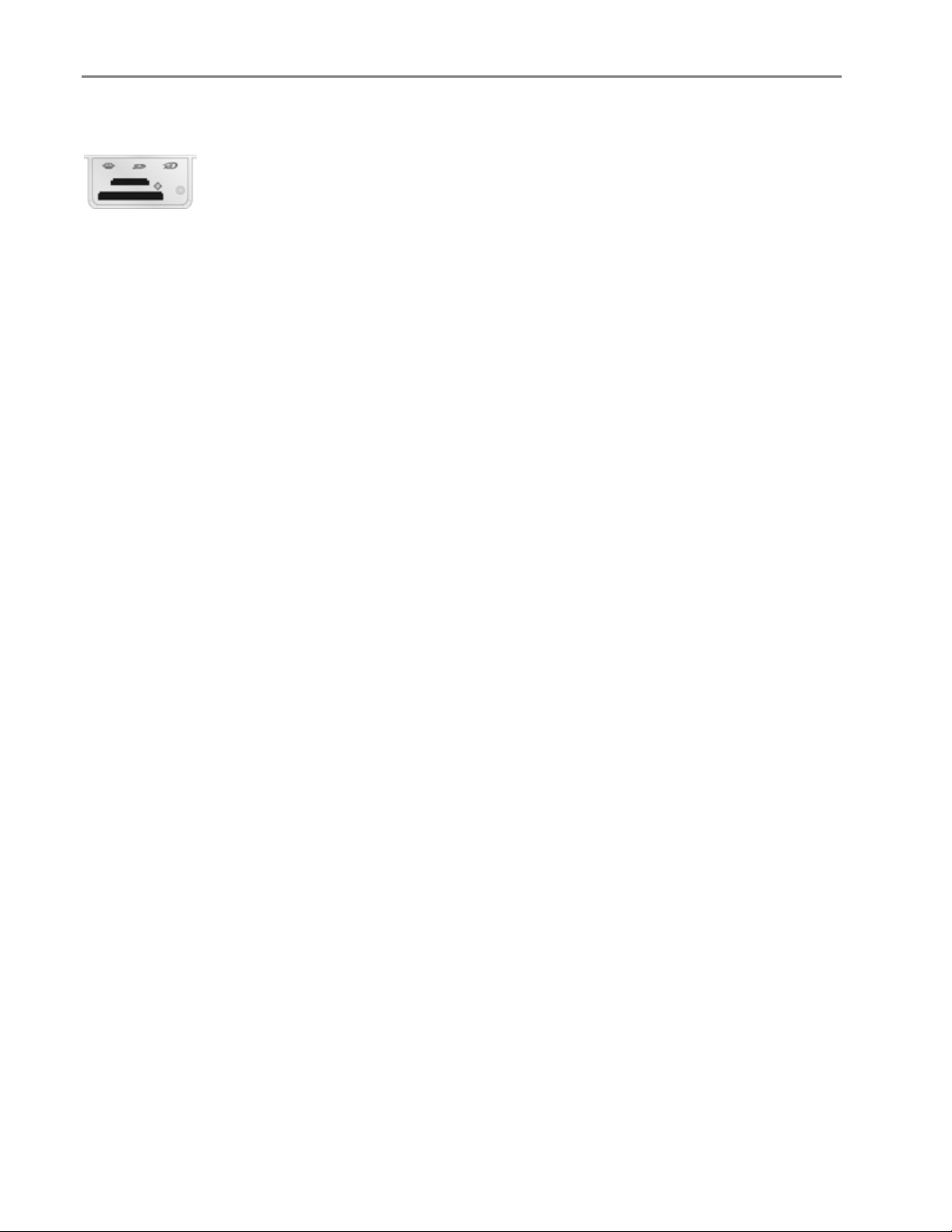
Capítulo 1
Tarjetas de memoria compatibles
Su impresora Kodak EasyShare AiO puede leer las siguientes tarjetas de memoria.
XD-Picture Card
Memory Stick
Memory Stick Pro
Secure Digital Card/MultiMediaCard
Compact Flash tipo I y tipo II, incluyendo microunidades
Su impresora EasyShare AiO también es compatible con las tarjetas de memoria que se mencionan a
continuación, utilizando adaptadores para ranuras de tarjeta de memoria Memory Stick y SD/MMC que se
pueden adquirir.
Memory Stick Duo
miniSD
MicroSD (TransFlash)
La luz de la tarjeta de memoria es un LED verde ubicado cerca de las ranuras para tarjetas de memoria. Se
enciende cuando inserta una tarjeta de memoria y parpadea mientras se lee la tarjeta. La intermitencia
sirve como indicador de no retirar la tarjeta mientras se la está leyendo o se están grabando datos en la
misma, dado que pueden dañarse los datos de la tarjeta.
10 Kodak EasyShare 5300 AiO

2 Procedimientos iniciales
Procedimientos iniciales
Es importante encontrar una buena ubicación para su impresora AiO. Coloque la impresora sobre una
superficie limpia y plana, en un lugar seco, y alejado de los rayos solares directos. Asegúrese de que la
impresora tenga una ventilación adecuada.
Evite lugares cercanos a tuberías de ventilación o puertas abiertas, en los que la impresora EasyShare AiO
y el papel quedan expuestos a grandes cantidades de polvo y residuos. Las partículas de polvo pueden
afectar la calidad de impresión.
Deje espacio suficiente alrededor de toda la impresora EasyShare AiO para poder conectar y desconectar
los cables, cambiar los cartuchos de tinta y cargar y descargar papel.
Conectar la alimentación
RIESGO DE DESCARGA ELÉCTRICA
Utilice sólo el adaptador de corriente CA incluido con su impresora AiO. Otros adaptadores o
cables podrían dañar su impresora o su computadora.
1 Conecte el cable de alimentación de la impresora al adaptador de corriente CA, y luego a la parte
posterior de la impresora AiO.
2 Enchufe el cable de alimentación del adaptador de corriente CA a un tomacorriente.
Instalar el cabezal de impresión
El cabezal de impresión dosifica la tinta de los cartuchos sobre el papel.
1 Asegúrese de que la impresora EasyShare AiO esté encendida.
2 Abra la cubierta de la impresora. El soporte móvil se desplaza a una posición central.
Guía del usuario 11
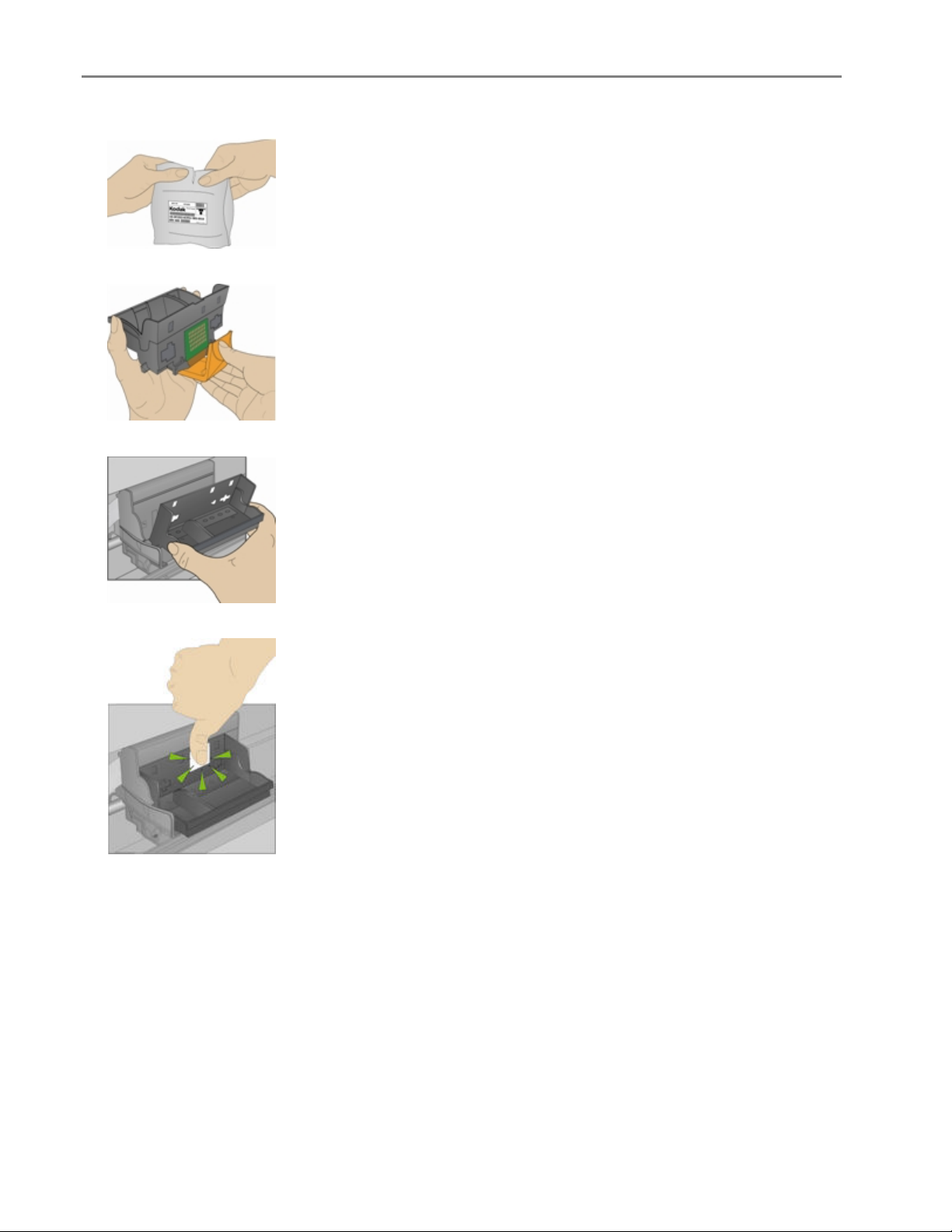
Capítulo 2
Retire el nuevo cabezal de impresión de su envase.
3
4 Retire y deseche el envoltorio de plástico transparente y la tapa de protección naranja.
5 Coloque el cabezal en el soporte móvil.
6 Empuje contra la placa posterior del cabezal hasta que calce.
7 Instale los cartuchos de tinta.
12 Kodak EasyShare 5300 AiO
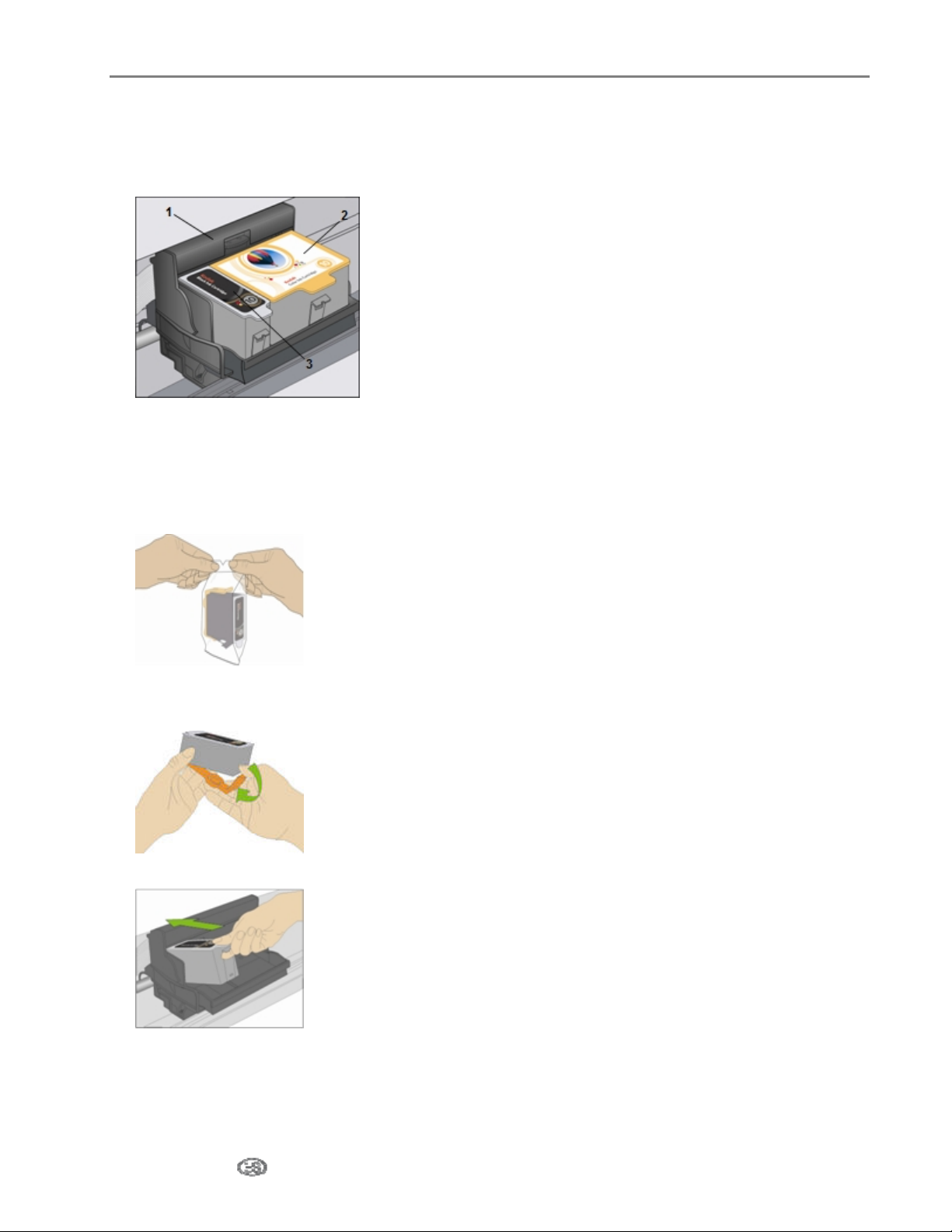
Procedimientos iniciales
Instalar los cartuchos de tinta
Tras instalar el cabezal de impresión, necesita instalar los cartuchos de tinta negra y color.
1 Cabezal de impresión
2 Cartucho de tinta color
3 Cartucho de tinta negra
1 Abra la bolsa del cartucho de tinta negra donde está la muesca, y retire el cartucho de tinta.
IMPORTANTE: Inserte el cartucho de tinta inmediatamente para evitar que se seque la tinta.
2 Retire la tapa naranja y deséchela.
IMPORTANTE: Tome el cartucho con cuidado para evitar transferir tinta.
3 Inserte el cartucho de tinta negra en el cabezal.
Guía del usuario 13
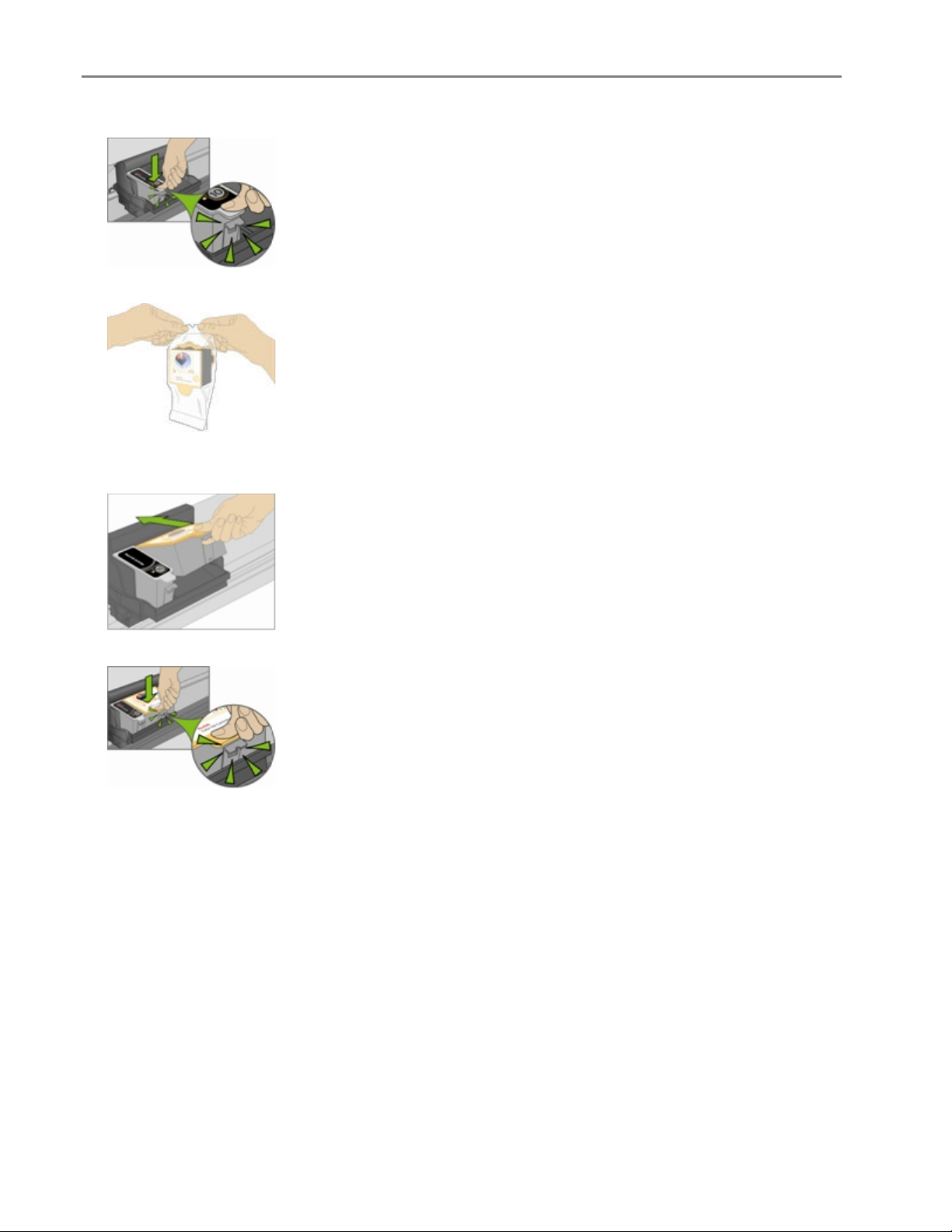
Capítulo 2
Presiónelo hacia abajo hasta que calce.
4
5 Abra la bolsa del cartucho de tinta color donde está la muesca y retire el cartucho de tinta.
6 Retire la tapa naranja y deséchela.
7 Inserte el cartucho de tinta color en el cabezal.
8 Presiónelo firmemente hacia abajo hasta que calce.
9 Cierre la cubierta de la impresora.
NOTA: Para obtener impresiones de la mejor calidad, guarde los cartuchos de tinta en un lugar donde la
temperatura no supere los 85°F (30°C).
14 Kodak EasyShare 5300 AiO

Procedimientos iniciales
Accesorio para imprimir a doble cara
La impresora Kodak EasyShare AiO es compatible con el Accesorio para imprimir a doble cara que le
permite imprimir sobre ambas caras del papel. Cuando se encuentra instalado, la impresora y el software
informático detectan automáticamente el Accesorio para imprimir a doble cara.
El Accesorio para imprimir a doble cara sólo puede utilizarse con papel normal (no acepta papel
fotográfico). Las dimensiones de papel que pueden utilizarse son 6,9 a 8,5 pulg. (17,5 a 21,6 cm) de ancho
y de 9,8 a 11,7 pulg. (24,9 a 29,7 cm) de largo.
Puede comprar un Accesorio para imprimir a doble cara y otros accesorios para su impresora en
www.kodak.com/go/accessories
Para instalar el Accesorio para imprimir a doble cara
1 Retire la cubierta posterior de la impresora presionando los dos seguros y tirando hacia afuera.
.
2 Inserte la parte inferior del duplexor en la impresora y presione la parte superior hasta que calce.
Puede controlar el tiempo que espera la impresora antes de que el duplexor gire una hoja con el software
AiO Home Center (Consulte Parámetros generales).
Inicio
Cuando enciende su impresora multifunción Kodak EasyShare, la información de estado aparece en la
pantalla LCD. Una vez finalizada la inicialización, la impresora EasyShare AiO pasa al modo de Copia, a
menos que haya un dispositivo fotográfico conectado. Si hay un dispositivo fotográfico conectado o una
tarjeta de memoria insertada, la impresora EasyShare AiO pasa al modo Fotografía.
Guía del usuario 15
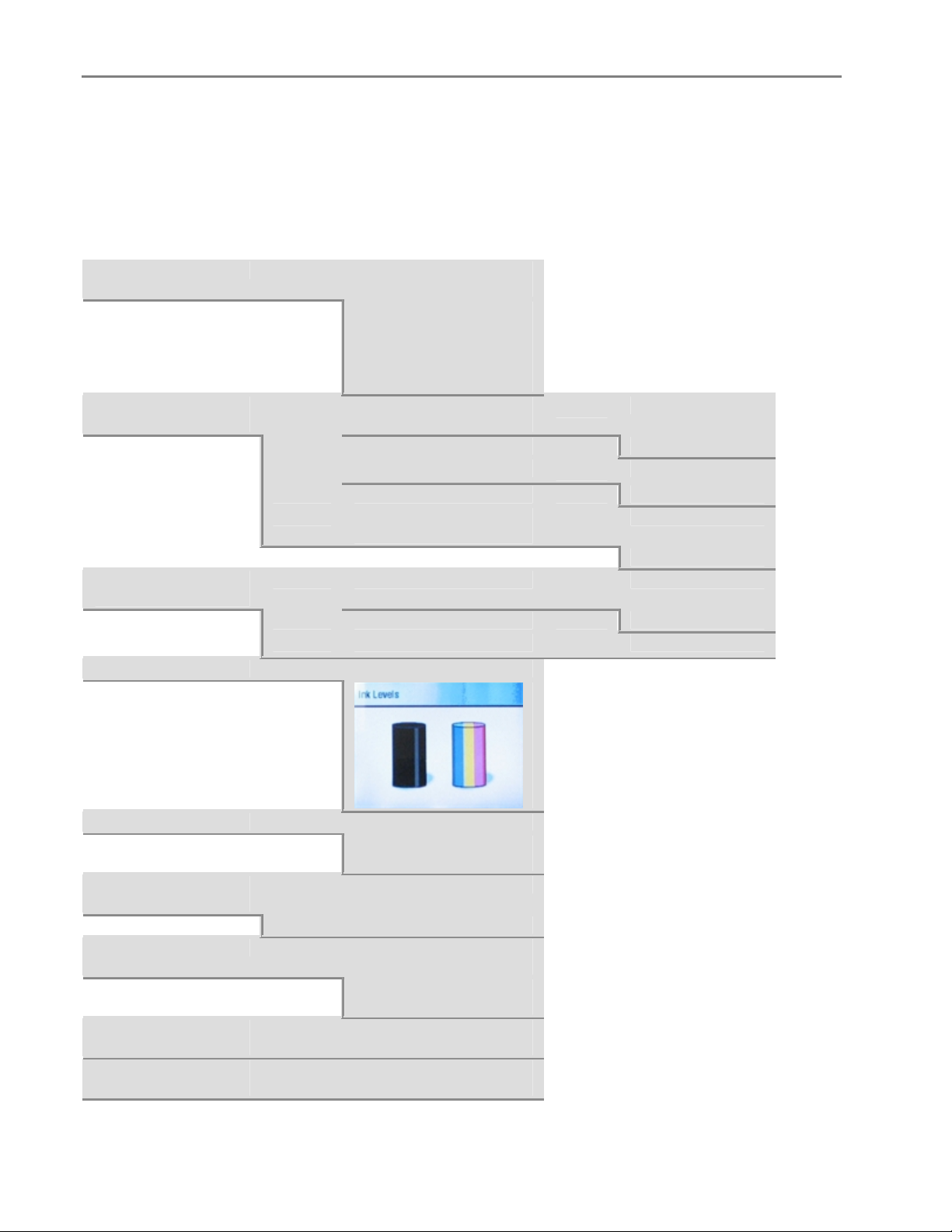
Capítulo 2
Menús
Es posible acceder a los menús de la impresora Kodak EasyShare AiO por medio de los botones Menú,
Fotografía, Copiar, Escanear y Ayuda.
Botón Menú
Ayuda
Parámetros de
impresión fotográfica
Parámetros del panel
de control
Niveles de tinta
Aceptar
Aceptar
Aceptar
Aceptar
Insertar cartuchos de
tinta
Hacer una copia
Imprimir una fotografia
Escanear
Calibrar la impresora
Usar orden de impresión
si se encuentra
No
Balance de escena
Apagado
Agregar fecha a las
impresiones
Sí
Sonidos de los botones
Apagado
Minutos de espera
o
o
o
o
o
Sí
Encendido
No
Encendido
10-30
Hoja de contacto
Limpiar el cabezal de
impresión
Calibrar la impresora
Formatear tarjeta de
memoria
Imprimir hoja de
muestra
16 Kodak EasyShare 5300 AiO
Aceptar
Aceptar
Aceptar
Aceptar
Aceptar
Imprimir hoja de contacto
Escanear hoja de
contacto
Limpieza básica
Limpieza profunda
Imprimir página de
calibración
Escanear página de
calibración
Formatea la tarjeta de
memoria insertada.
Imprime una página de
muestra
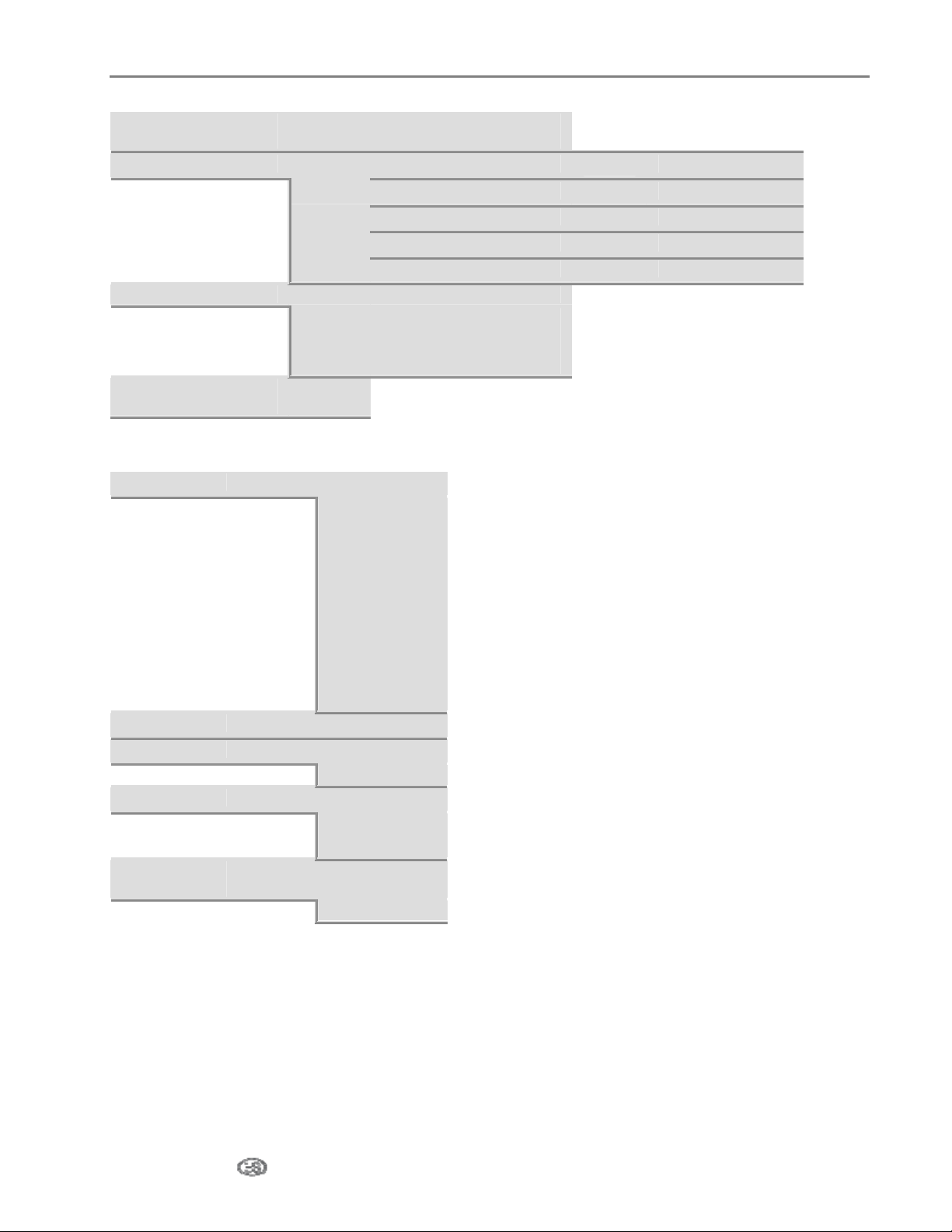
Procedimientos iniciales
Imprimir hoja de
diagnóstico
Fecha y hora
Idioma
Restablecer todos los
parámetros
Aceptar
Aceptar
Aceptar
Aceptar
Imprime una página de
diagnóstico.
Año
Mes
Día
Hora
Minutos
Inglés
Inglés internacional
Francés
Alemán
Botón Fotografía
Diseño
Con borde
Cantidad
Color
Blanco y negro
Calidad
Óptima
Guardar los
parámetros
Sí
o
o
o
o
o
Sin bordes
2 por Página
3 por Página
4 por Página
9 por Página
Índice
Afiche de 2x2
Afiche de 3x3
Afiche de 4x4
1 - 99
Color
Normal
Borrador
No
o
o
o
o
o
2006-2099
Enero-Diciembre
1-31
0-24
0-60
Guía del usuario 17
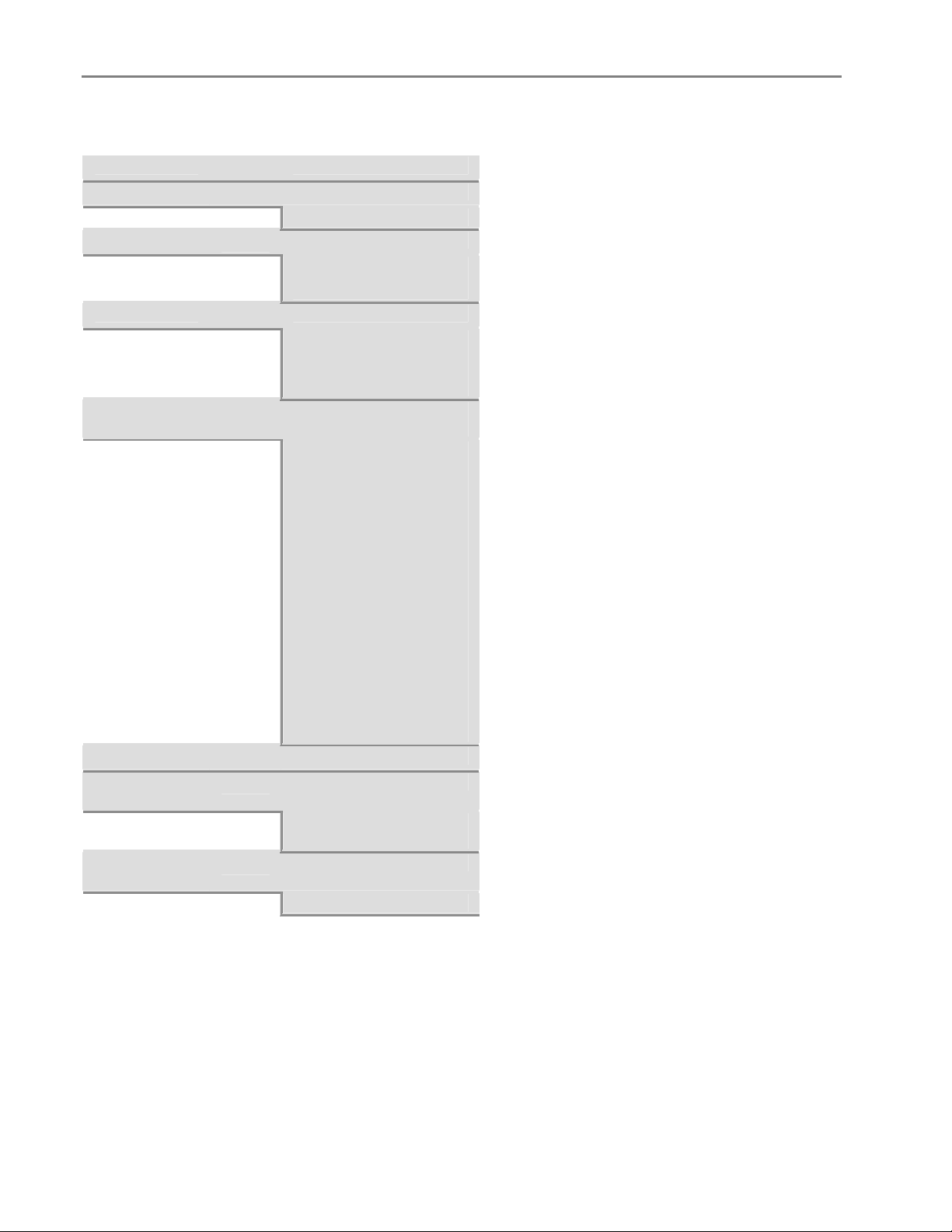
Capítulo 2
Botón Copiar
Cantidad
Color
Color
Calidad
Borrador
Impresión
Ajustar
Tamaño
10 - 500
Brillo
Vista
preliminar
Sí (Sólo diseños de
Guardar los
parámetros
Sí
o
o
o
o
o
o
o
o
1 - 99
Blanco y negro
Normal
Óptima
Igual tamaño
Porcentaje de escala
Diseño de fotografías
Salida = Porcentaje de
escala
Salida = Diseños de
fotografías
Sin bordes
Con borde
2 por Página
3 por Página
4 por Página
9 por Página
Índice
Afiche de 2x2
Afiche de 3x3
Afiche de 4x4
-3 a +3
No
fotografías)
No
18 Kodak EasyShare 5300 AiO

Botón Escanear
Procedimientos iniciales
Qué escanear
Fotografía
Escanear a
Aplicación
Aplicación
Guardar los
parámetros
Sí
o
o
o
o
Documento
Archivo
Tarjeta de memoria
Lista de
aplicaciones
No
Botón Ayuda
Instalar
cartuchos de
tinta
Hacer una
copia
Hacer una
fotografía
Escanear
Calibrar la
impresora
Aceptar
Aceptar
Aceptar
Aceptar
Aceptar
Hoja de muestra
Se puede imprimir una página de prueba en papel tamaño carta estadounidense o A4 para evaluar la
calidad de impresión. La hoja de muestra es una única página que contiene información acerca de las
características y funciones de su impresora EasyShare AiO.
Puede imprimir una hoja de muestra presionando los botones Copiar y Fotografía al mismo tiempo.
o
1 Presione Menú para visualizar el menú principal.
2 Presione hasta seleccionar Imprimir hoja de muestra.
3 Presione Aceptar.
4 Presione Inicio para comenzar a imprimir.
Guía del usuario 19
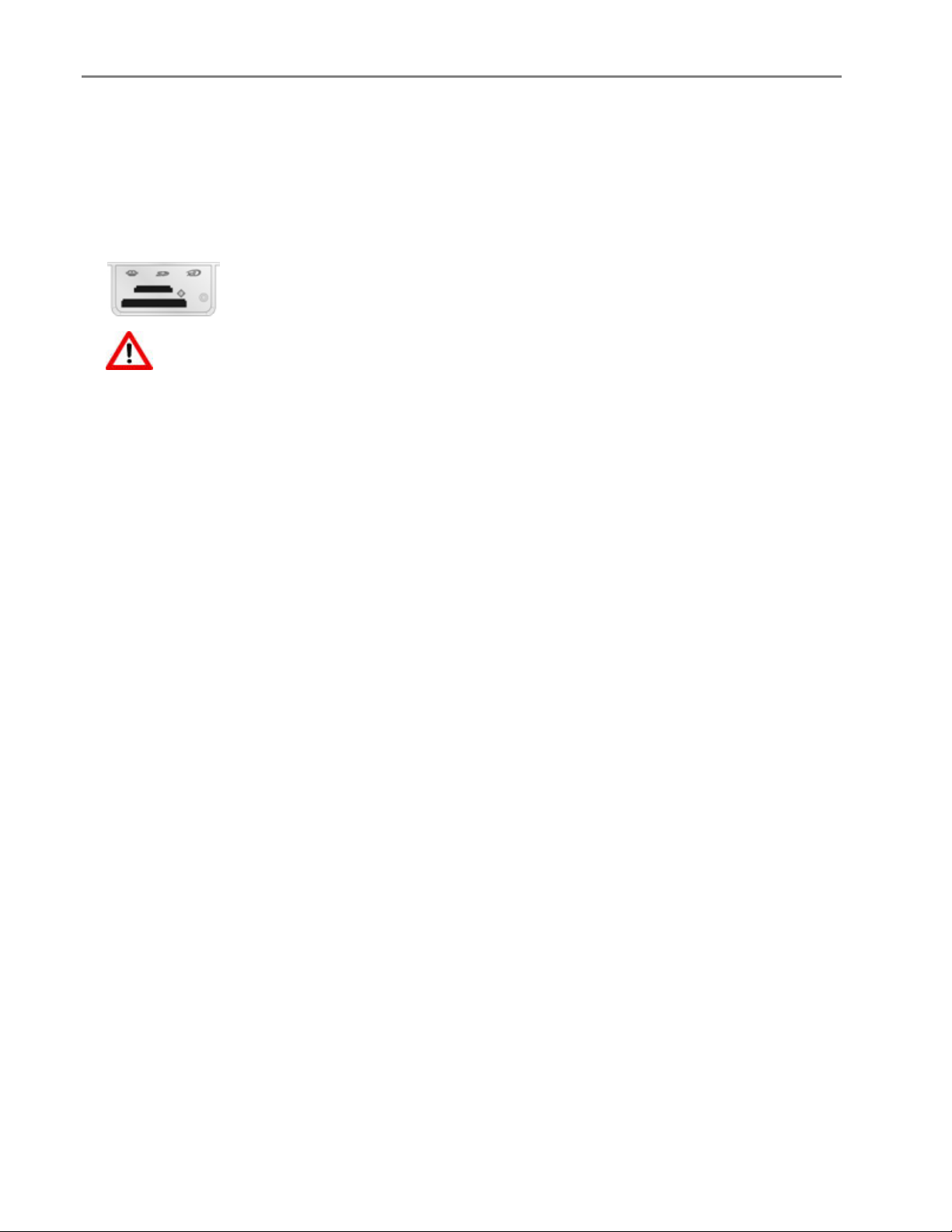
Capítulo 2
Transferir fotografías
Una vez que toma fotografías con su cámara digital, puede imprimirlas de inmediato o almacenarlas
directamente en su computadora. Puede realizar transferencias desde tarjetas de memoria, cámaras PTP y
dispositivos USB de almacenamiento masivo.
1 Inserte una tarjeta de memoria en la ranura adecuada o conecte una cámara al puerto USB.
ADVERTENCIA:
Nunca intente extraer una tarjeta de memoria mientras está siendo utilizada. De este modo,
se pueden dañar los archivos de la tarjeta. El único modo seguro de extraer una tarjeta es
cuando la luz de estado ubicada junto a la ranura no está parpadeando.
2 Presione Transferir.
3 Presione Inicio para transferir.
4 Complete la transferencia con el diálogo Transferencia de su computadora.
Configurar los parámetros
Puede configurar los parámetros de su impresora Kodak EasyShare AiO por medio del panel de control y el
software AiO Home Center.
Usar orden de impresión si se encuentra
El Formato de orden de impresión digital (DPOF) es un archivo estándar que pueden crear algunas
cámaras digitales. Las fotografías seleccionadas con la cámara son aquellas que se marcan para su
impresión con la cámara digital. Cuando selecciona fotografías con su cámara, la cámara crea un archivo
DPOF que identifica las fotografías marcadas para su impresión. Su impresora Kodak EasyShare AiO
puede leer el archivo DPOF desde la tarjeta de memoria de una cámara de modo que no tenga que
seleccionar nuevamente las fotografías que desea imprimir.
NOTA: No todas las cámaras digitales le permiten marcar fotografías para su impresión. Consulte la
documentación de su cámara digital para saber si es compatible con este tipo de marcas (DPOF).
Cuando imprime fotografías marcadas, se aplica el diseño seleccionado por defecto, a menos que su
cámara permita la selección de tamaños.
La cámara digital almacena el archivo DPOF en una tarjeta de memoria y especifica la siguiente
información:
Qué fotografías deben imprimirse
La cantidad de copias de cada fotografía que deben imprimirse
Impresión de un índice (vistas en miniatura de las fotografías seleccionadas)
20 Kodak EasyShare 5300 AiO
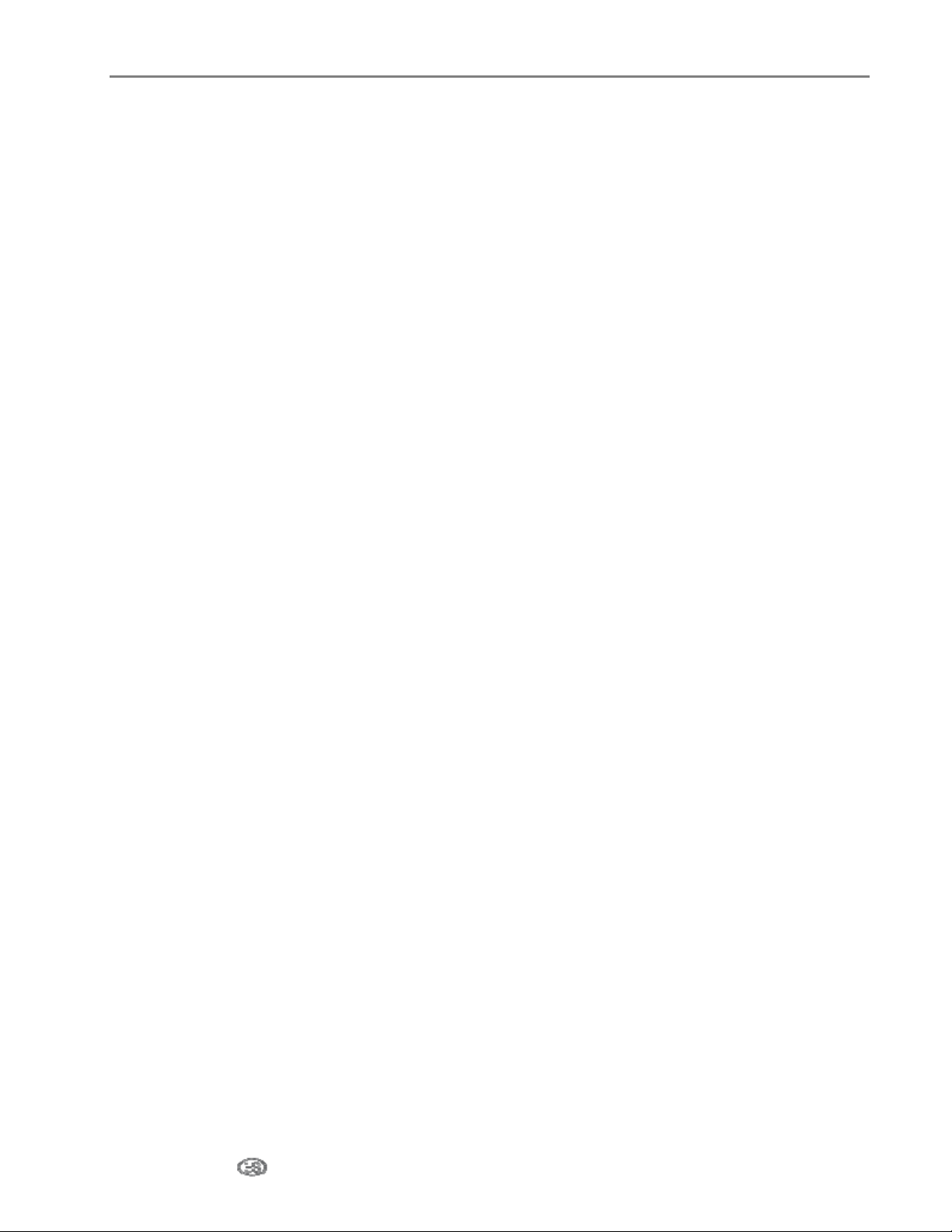
Procedimientos iniciales
El parámetro por defecto para utilizar un archivo DPOF detectado es Sí.
1 Presione Menú para visualizar el menú principal.
2 Presione para seleccionar Parámetros de las impresiones fotográficas.
3 Presione Aceptar.
4 Presione para seleccionar Usar orden de impresión si se encuentra.
5 Presione o para cambiar la configuración.
6 Presione Aceptar.
Balance de escena
Su impresora EasyShare AiO puede configurarse para aplicar mejoras de balance de escena automáticas
(brillo) para fotografías impresas en la AiO desde tarjetas de cámara y dispositivos con conexión USB. El
valor por defecto es aplicar mejoras de balance de escena.
1 Presione Menú para visualizar el menú principal.
2 Presione para seleccionar Parámetros de las impresiones fotográficas.
3 Presione Aceptar.
4 Presione hasta seleccionar Balance de escena.
5 Presione o para activar o desactivar el balance de escena.
6 Presione Aceptar.
Agregar fecha a las impresiones
Puede configurar su impresora EasyShare AiO para imprimir la fecha en que se tomó una fotografía en una
impresión de la misma. El valor por defecto es no imprimir la fecha.
1 Presione Menú para visualizar el menú principal.
2 Presione para seleccionar Parámetros de las impresiones fotográficas.
3 Presione Aceptar.
4 Presione hasta seleccionar Agregar fecha a las impresiones.
5 Presione o para activar o desactivar el balance de escena.
6 Presione Aceptar.
Sonidos de los botones
Puede configurar su impresora EasyShare AiO para emitir una señal sonora cuando presione un botón del
panel de control. El valor por defecto es emitir una señal sonora.
1 Presione Menú para visualizar el menú principal.
2 Presione hasta seleccionar Parámetros del panel de control.
3 Presione Aceptar.
4 Presione o para activar o desactivar los sonidos de los botones.
5 Presione Aceptar.
Guía del usuario 21
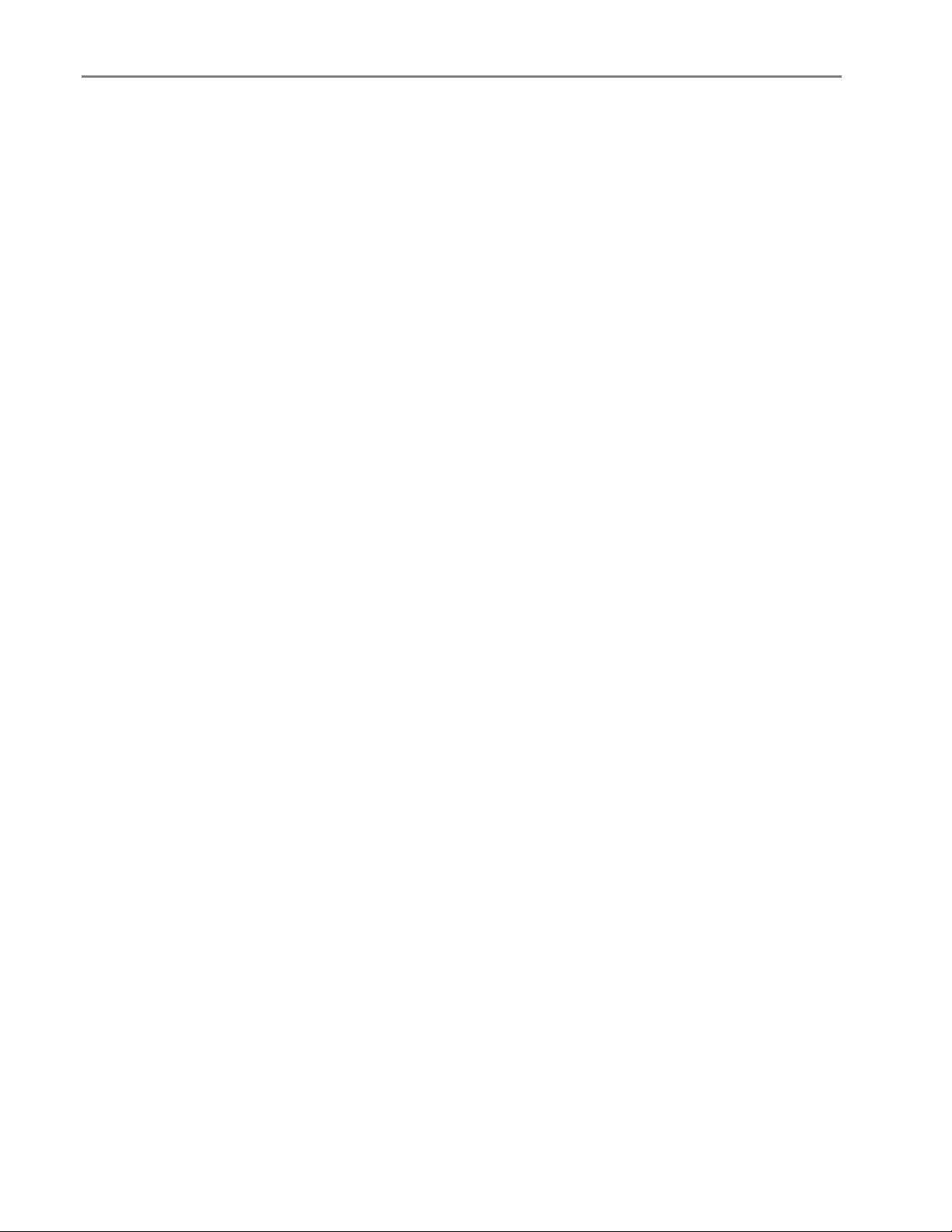
Capítulo 2
Minutos de espera
Cuando la impresora multifunción Kodak EasyShare se encuentra inactiva durante el período de espera
definido en la configuración de energía, entra en modo de espera. El indicador Encendido/Apagado
permanece encendido, pero el consumo de energía se reduce. Durante el modo de espera, todas las
actividades, como presionar un botón o insertar una tarjeta de cámara, hacen que la impresora EasyShare
AiO salga del modo de espera y vuelva al estado Listo.
Puede configurar el tiempo de espera entre 10 y 30 minutos. El parámetro por defecto es de 15 minutos.
1 Presione Menú para visualizar el menú principal.
2 Presione hasta seleccionar Parámetros del panel de control.
3 Presione Aceptar. El menú Parámetros de energía aparece con la opción Minutos de espera
seleccionada.
4 Presione o para modificar la duración del tiempo de espera.
5 Presione Aceptar.
Fecha y hora
Su impresora multifunción Kodak EasyShare contiene un reloj para estampar la fecha y la hora en los
escaneos a una tarjeta de memoria.
1 Presione Menú para visualizar el menú principal.
2
Presione hasta seleccionar Fecha y hora.
3
Presione Aceptar para ir al menú Fecha y Hora.
4
Presione o para configurar el Año.
5
Presione Aceptar.
6
Presione o para configurar el Mes.
7
Presione Aceptar.
8
Presione o para configurar el Día.
9
Presione Aceptar.
10
Presione o para configurar la Hora.
11
Presione Aceptar.
12
Presione o para configurar el Minuto.
13
Presione Aceptar.
22 Kodak EasyShare 5300 AiO

Procedimientos iniciales
Configurar idioma
Puede seleccionar el idioma que la impresora EasyShare AiO utiliza en su pantalla LCD.
1 Presione Menú para visualizar el Menú Principal.
2 Presione hasta que aparezca Idioma.
3 Presione Aceptar para ir al menú Idiomas.
4 Presione hasta seleccionar el idioma que desea.
5 Presione Aceptar.
Restablecer todos los parámetros
Puede restablecer los parámetros originales de fábrica de su impresora multifunción Kodak EasyShare.
NOTA: Al restaurar los parámetros por defecto de fábrica no se modifica la fecha y la hora que haya
configurado.
1 Presione Menú para visualizar el Menú Principal.
2 Presione hasta seleccionar Restablecer todos los parámetros.
3 Presione Aceptar.
Guía del usuario 23
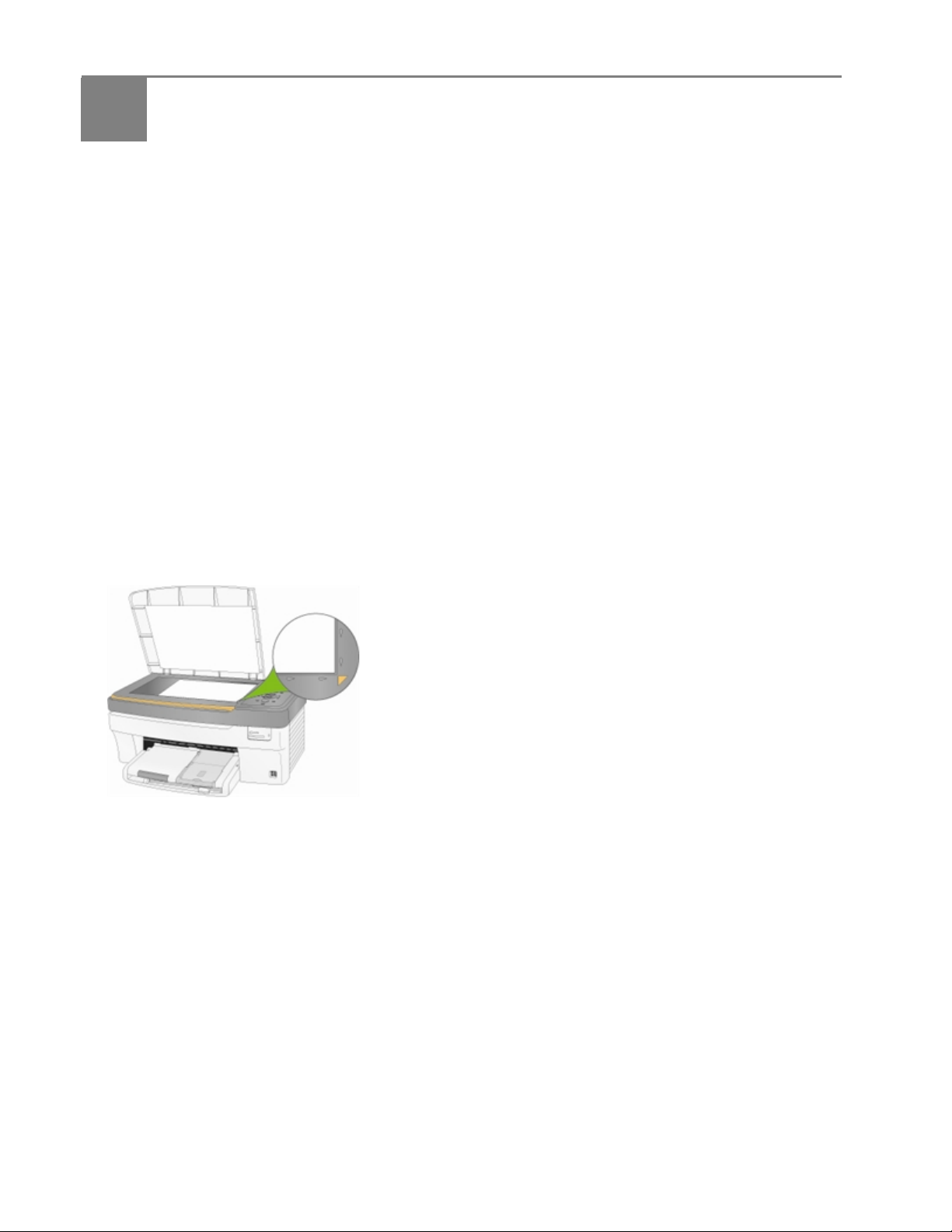
3 Manipular y cargar el papel
Manipular y cargar el papel
Respete las siguientes instrucciones para manipular el papel.
Para evitar marcas de huellas, tome el papel de los extremos en la medida en que sea posible.
Evite tocar la cara brillosa del papel fotográfico.
Mantenga las cubiertas de la bandeja de papel de entrada y 4x6 cerradas para evitar que se junte polvo
y residuos.
Guarde el papel estirado.
Mantenga el papel en un sitio alejado de los rayos del sol y de altas temperaturas (como un automóvil
estacionado al sol).
Puede cargar diversos tipos y tamaños de papel en su impresora Kodak EasyShare AiO; como por ejemplo
papel carta, papel fotográfico, transparencias y sobres (consulte Tipos de papel en el Apéndice). La
impresora EasyShare AiO detecta automáticamente el tamaño y tipo de papel cargado en la bandeja de
entrada, y luego se ajusta para imprimir la copia de mayor calidad conforme a ese tipo de papel.
El vidrio del escáner
El vidrio de escáner es donde se colocan los originales para hacer copias o escaneos.
1 Levante la tapa y coloque el original boca abajo sobre la esquina frontal derecha del vidrio del escáner.
2 Cierre la tapa.
24 Kodak EasyShare 5300 AiO
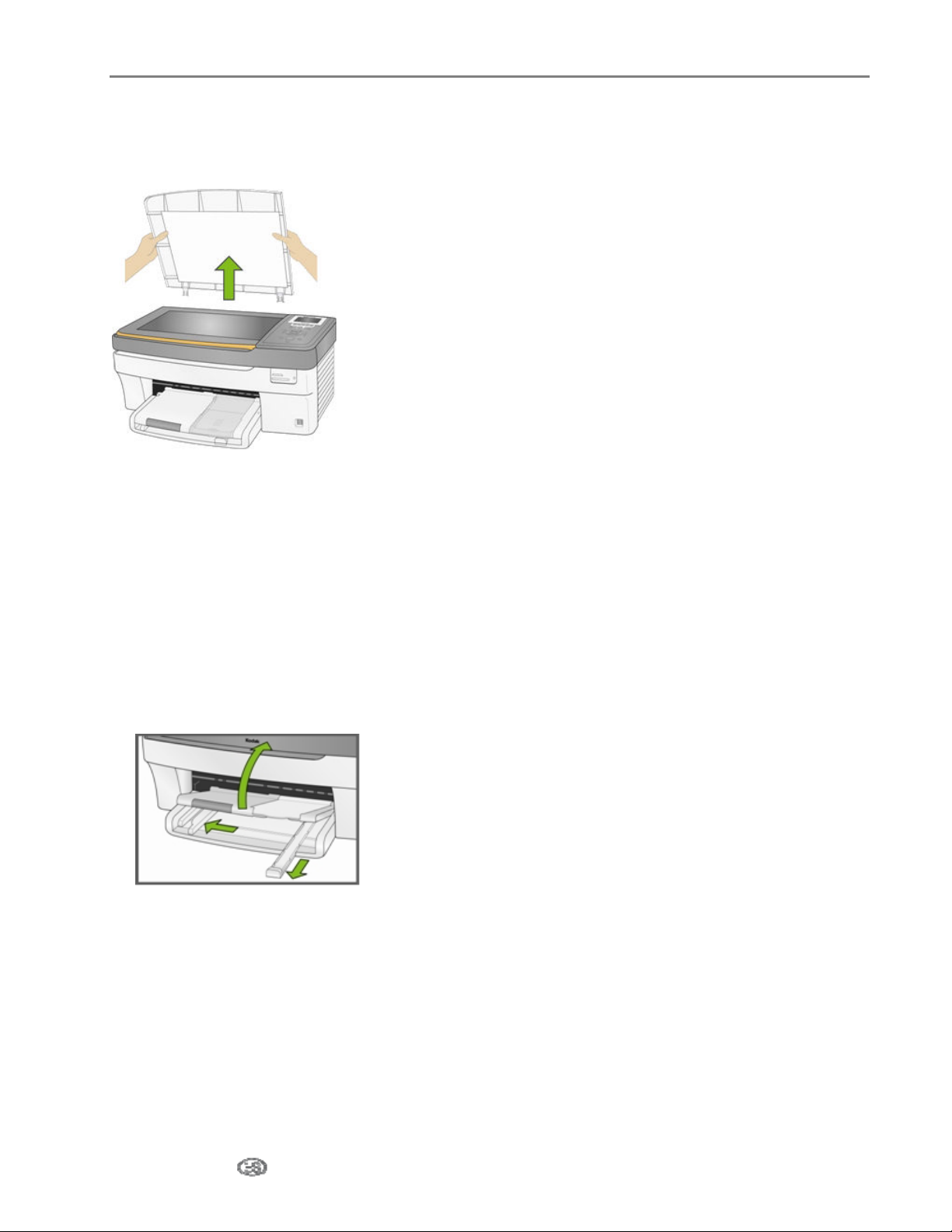
Manipular y cargar el papel
Puede hacer copias o escanear originales grandes retirando por completo la tapa de su impresora
EasyShare AiO. Para retirar la tapa, ábrala, manténgala agarrada de los lados y tire cuidadosamente de la
tapa hacia arriba.
La impresora EasyShare AiO funciona normalmente sin la tapa. Coloque la tapa nuevamente insertando las
lengüetas de la bisagra en las ranuras correspondientes.
Cargar la bandeja principal
Puede cargar la bandeja principal de papel con diversos tipos de papel de 3 a 8,5 pulgadas de ancho y de 5
a 14 pulgadas de largo, con una capacidad de 100 hojas de papel normal de 20 lb. (pila de papel nuevo).
IMPORTANTE: Para imprimir desde la bandeja de papel principal, asegúrese de que la bandeja fotográfica
no esté colocada, que esté completamente extraída y que la tapa esté cerrada.
1 Levante la bandeja de salida y deslice las guías del ancho y del largo del papel hasta su posición más
alejada.
2 Alinee los bordes de la pila de papel.
Guía del usuario 25
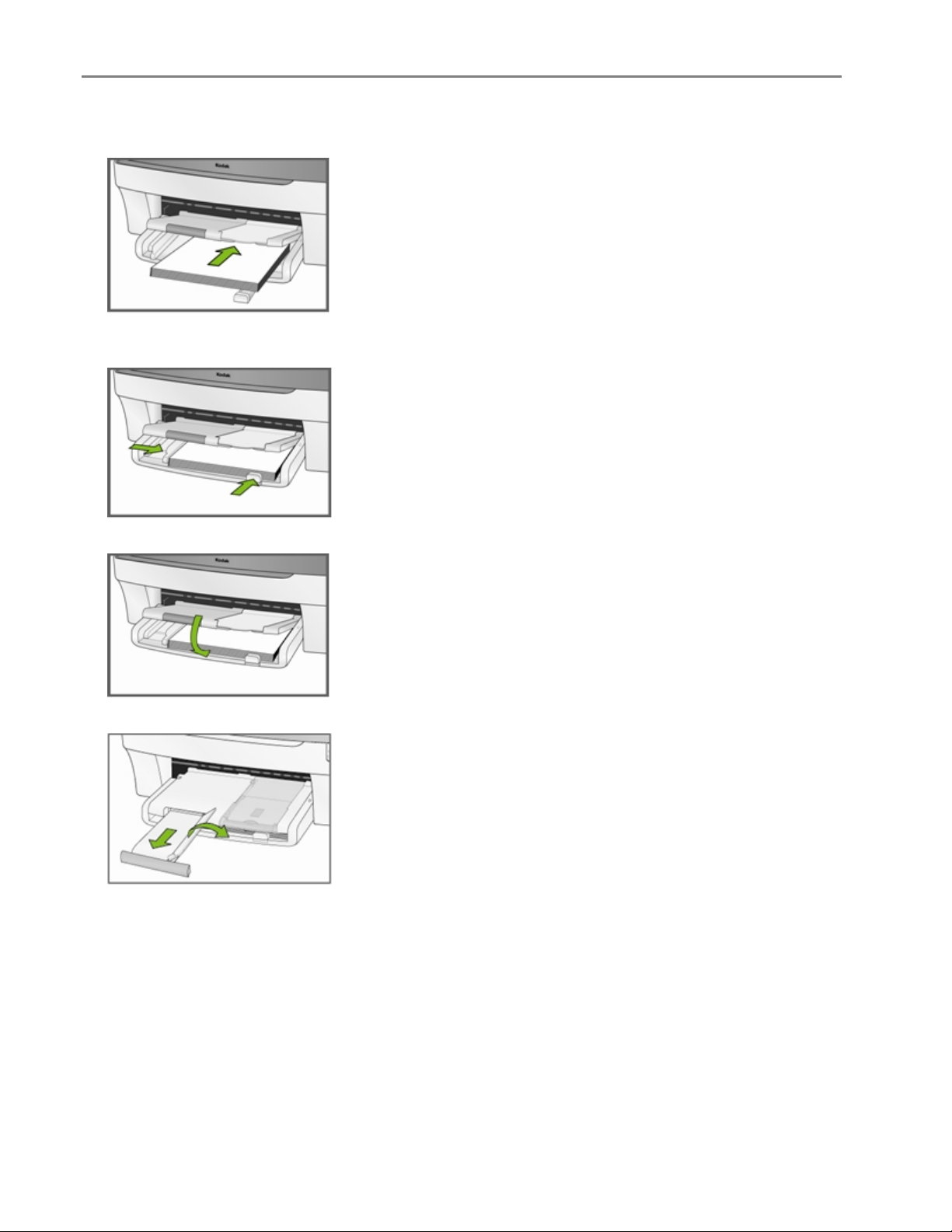
Capítulo 3
Coloque la pila de papel en la bandeja de entrada con el borde angosto hacia adelante y la cara a
3
imprimir hacia abajo. Deslice la pila de papel hacia adelante hasta que haga tope.
4 Deslice las guías del ancho y del largo del papel hacia adentro hasta que se detengan contra los bordes
del papel.
5 Baje la bandeja de salida.
6 Tire de la bandeja extensora hacia afuera.
26 Kodak EasyShare 5300 AiO

Manipular y cargar el papel
Cargar la bandeja de fotografías
Puede cargar hasta 20 hojas de papel fotográfico de 10 mil de grosor, de 4 x 6 pulgadas (101 x 150 mm.) en
la bandeja de fotografías.
SUGERENCIA: Para evitar las marcas de huellas digitales, manipule el papel por los bordes o por las
solapas perforadas. Evite tocar la cara brillosa del papel.
1 Levante la tapa de la bandeja de fotografías.
2 Deslice la bandeja de fotografías hacia usted hasta que se detenga.
NOTA: Cuando la bandeja de fotografías se desinstala, la bandeja de papel principal pasa a estar
activa.
3 Inserte la pila de papel fotográfico en la bandeja de fotografías con el lado brilloso hacia abajo.
4 Deslice la bandeja de fotografías con la pila de papel fotográfico hasta que se detenga. Al instalar la
bandeja de fotografías se enciende la luz de la misma.
Guía del usuario 27

Capítulo 3
Cierre la tapa de la bandeja de fotografías.
5
Cargar sobres
Puede cargar sobres comunes en la bandeja de papel de su impresora Kodak EasyShare AiO. No utilice
sobres con figuras recortables ni recuadros de celofán.
1 Levante la bandeja de salida.
2 Retire cualquier papel presente en la bandeja de entrada.
3 Coloque uno o más sobres boca abajo con la solapa del lado izquierdo.
4 Deslice la pila de sobres hacia adelante hasta que haga tope.
5 Deslice las guías de papel hacia adentro contra la pila de sobres hasta que se detengan
28 Kodak EasyShare 5300 AiO

Manipular y cargar el papel
Cierre la bandeja de salida.
6
Cargar etiquetas
Utilice hojas de etiquetas tamaño carta o A4 (para uso en impresoras de inyección de tinta).
1 Asegúrese de que las páginas no se adhieran unas con las otras.
2 Coloque una pila de hojas de etiquetas sobre el papel normal en la bandeja de entrada, con el lado de
las etiquetas hacia abajo.
Guía del usuario 29

4 Imprimir
Imprimir
Las ranuras para tarjetas de memoria aceptan la mayoría de las tarjetas más populares (consulte Tarjetas
de memoria compatibles). Cuando inserte una tarjeta de memoria en la ranura, conecte una cámara PTP, o
una unidad flash USB, se mostrará la primera fotografía en la pantalla LCD. Cuando presione el botón
Fotografía aparece el menú Impresión de fotografías. El botón Fotografía cambia entre la visualización de
fotografias y el menú Impresión de fotografías.
PRECAUCIÓN
Sólo puede seleccionar un dispositivo para imprimir (USB o tarjeta de memoria). Si ambos
dispositivos están conectados, la impresora EasyShare AiO genera un mensaje de error.
Cuando imprime desde una aplicación, el controlador de la impresora EasyShare AiO brinda las siguientes
características.
Calidad de impresión en papel no fotográfico
Borrador Produce la impresión más rápida, pero de más baja calidad.
Normal Produce una copia de alta calidad y es la configuración por defecto. La calidad Normal se
imprime más rápido que la calidad Óptima.
Óptima Produce las copias de mejor calidad sobre todos los tipos de papel y elimina el efecto de
bandas (segmentación) que algunas veces se produce en las áreas sólidas. La calidad Óptima
es la de menor velocidad de impresión.
Tamaño de página
Puede seleccionar un tamaño de página estándar o crear un tamaño personalizado.
Sin bordes
Imprime sin margen en el medio impreso.
Orientación
Puede imprimir un documento con el borde angosto del papel en l a parte superior de la página (retrato) o con
el borde ancho del papel en la parte superior de la página (paisaje).
Imprimir la última página primero
Permite que la impresión comience con la última página y finalice con la primera.
NOTA: Puede producirse una demora al imprimir un documento largo que está en espera de impresión La
impresión comenzará cuando se haya guardado la última página.
Intercalar
Puede intercalar las páginas cuando imprime múltiples copias.
Diseño de escala
Puede cambiar el tamaño de las páginas o fotografías por porcentaje o por tamaño de página.
Diseño de páginas múltiples
El controlador puede reducir el tamaño de las páginas o fotografías para que puedan imprimirse en una sola
hoja de papel.
Diseño del afiche
Esta función agranda una fotografía, la divide en varias páginas e imprime cada página en una hoja separada
de papel. Puede pegar esas hojas juntas para formar un afiche.
30 Kodak EasyShare 5300 AiO

Imprimir
Diseño del folleto
Las páginas se distribuyen y se imprimen en ambas caras del papel y se orde nan en secuencia. Cuando se
doblan por el medio y se abrochan, forman un folleto.
Imprimir la imagen reflejada
Voltea la imagen para imprimir por transferencia térmica.
Impresión a doble cara
Puede imprimir en ambas caras del papel
Filigrana
Puede seleccionar o crear una filigrana de fondo.
Imprimir fotografías desde una cámara
1 Conecte su cámara a la impresora EasyShare AiO. Aparece el logotipo de PictBridge en la pantalla LCD.
2 Cargue la bandeja de fotografías con papel fotográfico. (Consulte Cargar la bandeja de fotografías en el
Capítulo 3).
3 Utilice su cámara para seleccionar e imprimir fotografías.
Imprimir fotografías desde el panel de control
El modo de Impresión de fotografías se inicia presionando el botón Fotografía, insertando una tarjeta de
memoria o conectando un dispositivo USB a la impresora multifunción Kodak EasyShare.
1 Inserte una tarjeta de memoria en la ranura adecuada, un dispositivo de almacenamiento masivo en el
puerto USB o conecte una cámara digital al puerto USB. Se muestra la última fotografía.
ADVERTENCIA
Nunca intente extraer una tarjeta de memoria mientras está siendo utilizada. De este modo,
se pueden dañar los archivos de la tarjeta. El único modo seguro de extraer una tarjeta es
cuando la luz de estado ubicada junto a la ranura no está parpadeando.
2 Cargue la bandeja principal (consulte Cargar bandeja principal en el Capítulo 3) o la bandeja de
fotografías (Consulte Cargar la bandeja de fotografías en el Capítulo 3) con papel fotográfico.
NOTA: La bandeja de fotografías admite únicamente papel fotográfico de 4x6 pulg. y de 100x150 mm.
3 Presione para seleccionar la cantidad de impresiones para esta fotografía.
4 Presione para obtener una vista preliminar de la próxima fotografía.
SUGERENCIA: Para seleccionar todas las fotografías en una tarjeta de memoria o dispositivo de
almacenamiento masivo, Mantenga presionado el botón Aceptar durante 2 segundos.
Mantener presionado el botón Aceptar nuevamente por 2 segundos cancelará la
selección de todas las fotografías.
5 Repita los pasos 3 y 4 hasta que haya terminado de seleccionar las fotografías.
Guía del usuario 31

Capítulo 4
Presione Inicio para imprimir las fotografías seleccionadas o Fotografía para configurar las opciones de
6
impresión
7 Configurar las opciones de impresión
Consulte Configurar diseño de impresión
Consulte Configurar la cantidad de impresiones
Consulte Configurar el color
Consulte Configurar la calidad de impresión
Una vez que se imprime una fotografía, se cancela la selección.
Copia de índice
El propósito de una copia de índice es catalogar el contenido de una tarjeta de memoria o unidad flash
USB. Una copia de índice contiene lo siguiente:
Los números de secuencia de la posición relativa de cada fotografía dentro de un conjunto de
fotografías definido desde el 001 y continuando progresivamente en todas las páginas de una copia de
índice de múltiples páginas.
Las copias de índice de 8x10 pulg. tienen 7/8 pulg. de ancho y 1/8 pulg. de espacio en blanco entre las
fotografías. El nombre del archivo aparece debajo de la imagen en miniatura.
Las copias de índice de 4x6 pulg. tienen 3/4 pulg. de ancho y 1/8 pulg. de espacio en blanco entre las
imágenes. El nombre del archivo aparece debajo de la imagen en miniatura.
1 Inserte una tarjeta de memoria en la ranura adecuada, un dispositivo de almacenamiento masivo en el
puerto USB o conecte una cámara digital al puerto USB. Se mostrará la primera fotografía.
ADVERTENCIA
Nunca intente extraer una tarjeta de memoria mientras está siendo utilizada. De este modo,
se pueden dañar los archivos de la tarjeta. El único modo seguro de extraer una tarjeta es
cuando la luz de estado ubicada junto a la ranura no está parpadeando.
2 Cargue la bandeja principal (consulte Cargar bandeja principal en el Capítulo 3) o la bandeja de
fotografías (Consulte Cargar la bandeja de fotografías en el Capítulo 3) con papel fotográfico.
NOTA: La bandeja de fotografías admite únicamente papel fotográfico de 4x6 pulg. y de 100x150 mm.
3 Presione Fotografía. Aparece el menú Imprimir con Diseño seleccionado.
4 Presione o para seleccionar Índice.
5 Presione Inicio.
32 Kodak EasyShare 5300 AiO

Imprimir
Imprimir fotografías desde una hoja de contacto
Una hoja de contacto es una forma sencilla y conveniente de seleccionar fotografías y realizar impresiones
en forma directa desde una cámara o tarjeta de memoria, sin necesidad de una computadora.
La impresión de hojas de contacto es un proceso de dos pasos. En el primer paso, conecte una cámara PTP
o inserte una tarjeta de memoria e imprima una hoja de contacto. En el segundo paso, seleccione las
imágenes que desea imprimir de la hoja de contacto y luego escanéela en la impresora EasyShare AiO.
IMPORTANTE: Si la impresora AiO pasa a modo de espera, falla la alimentación eléctrica, o usted
desconecta la tarjeta de memoria, la cámara o el dispositivo USB antes de escanear la hoja
de contacto el número de sesión de la hoja de contacto perderá validez y tendrá que
imprimirlo nuevamente.
1 Inserte una tarjeta de memoria en la ranura adecuada, un dispositivo de almacenamiento masivo en el
puerto USB o conecte una cámara digital al puerto USB. Se mostrará la primera fotografía.
ADVERTENCIA
Nunca intente extraer una tarjeta de memoria mientras está siendo utilizada. De este modo,
se pueden dañar los archivos de la tarjeta. El único modo seguro de extraer una tarjeta es
cuando la luz de estado ubicada junto a la ranura no está parpadeando.
2 Cargue la bandeja principal (consulte Cargar la bandeja principal en el Capítulo 3) con papel normal
tamaño carta
3 Presione Menú.
4 Presione hasta seleccionar Hoja de contacto.
5 Presione Aceptar.
6 Presione Inicio para imprimir la hoja de contacto.
7 Complete los cuatro pasos en la hoja de contacto con la tarjeta de memoria, dispositivo de
almacenamiento o cámara conectados.
Fotografías seleccionadas (DPOF)
El Formato de orden de impresión digital (DPOF) es un archivo estándar que pueden crear algunas
cámaras digitales. Las fotografías seleccionadas con la cámara son aquellas que se marcan para su
impresión con la cámara digital. Cuando selecciona fotografías con su cámara, la cámara crea un archivo
DPOF que identifica las fotografías marcadas para su impresión. Su impresora Kodak EasyShare AiO
puede leer el archivo DPOF desde la tarjeta de memoria de una cámara de modo que no tenga que
seleccionar nuevamente las fotografías que desea imprimir.
NOTA: No todas las cámaras digitales le permiten marcar fotografías para su impresión. Consulte la
documentación de su cámara digital para saber si es compatible con este tipo de marcas (DPOF).
Cuando imprime fotografías marcadas, se aplica el diseño seleccionado por defecto, a menos que su
cámara permita la selección de tamaños.
La cámara digital almacena el archivo DPOF en una tarjeta de memoria y especifica la siguiente
información:
Qué fotografías deben imprimirse
Guía del usuario 33

Capítulo 4
La cantidad de copias de cada fotografía que deben imprimirse
Rotación aplicada a una fotografía
Recorte aplicado a una fotografía
Impresión de un índice (vistas en miniatura de las fotografías seleccionadas)
Si se detecta una archivo DPOF al insertar una tarjeta de memoria, la impresora EasyShare AiO muestra un
mensaje preguntando si desea imprimir las imágenes seleccionadas.
Impresión de Bluetooth
La tecnología Bluetooth de baja frecuencia de radio permite conectar dispositivos electrónicos de manera
inalámbrica. Esta característica soporta un adaptador Bluetooth USB opcional Kodak que acepta archivos e
imágenes de tipo JPEG/EXIF de los siguientes tipos de dispositivos con conectividad Bluetooth.
Teléfonos celulares con cámara fotográfica
PDAs
Cámaras fotográficas digitales
Puede adquirir un Adaptador Bluetooth directamente en Kodak ingresando a
www.kodak.com/go/accessories
Para establecer la conectividad inalámbrica Bluetooth, enchufe su adaptador Bluetooth Kodak en el puerto
USB frontal.
NOTA: La impresora EasyShare AiO admite conexión a un sólo dispositivo Bluetooth por vez, y el límite de
tamaño de archivos es de 8MB.
.
Distancia
Para obtener la mayor velocidad de transferencia, la distancia máxima recomendada entre los dispositivos
Bluetooth es de 10 metros o 32,81 pies. Sin embargo, el Bluetooth funciona a una distancia mayor.
Nombre fácil
Su impresora EasyShare AiO tiene un número de serie que se utiliza para crear un nombre para la
impresión de Bluetooth. El nombre por defecto es Kodak5300+XXXX, en el que XXXX representa los
últimos cuatro dígitos del número de serie de la impresora AiO. Puede cambiar el nombre por uno más
fácil de recordar con el AiO Home Center (Consulte Parámetros generales en el Capítulo 2).
34 Kodak EasyShare 5300 AiO

Imprimir
Imprimir
Cuando se realiza una conexión Bluetooth, no se puede utilizar ninguna otra función y la pantalla LCD
indica que se está imprimiendo desde el dispositivo Bluetooth. La impresión se controla desde el
dispositivo Bluetooth.
Fotografías panorámicas
Las imágenes panorámicas se detectan en base a la relación de aspecto de la imagen. La imagen
panorámica se visualiza en forma "Ajustada" con un espacio en blanco por encima y por debajo de la
imagen. El cuadro de recorte se ajusta para una relación de aspecto de 300 x 100 (12 x 4") y en principio
comprende la totalidad de la imagen.
Si se seleccionan imágenes panorámicas para impresión, la impresora AiO imprime todas las imágenes
panorámicas una vez impresas todas las demás imágenes. Antes de imprimir las imágenes panorámicas, la
impresora EasyShare AiO, muestra un mensaje para permitirle que inserte papel panorámico y luego,
presionar Inicio nuevamente para imprimir las imágenes panorámicas.
Imprimir con computadora
Puede imprimir desde cualquier aplicación que tenga un comando Imprimir en el menú Archivo.
También puede imprimir desde el software Kodak EasyShare (si está instalado). Este software Kodak
EasyShare le permite aprovechar una amplia gama de funciones, entre las que se incluyen las opciones de
edición e impresión y la organización de imágenes.
1 Haga clic en Imprimir y Compartir imágenes con EasyShare.
2 Asegúrese de que la ficha Mi colección esté seleccionada.
3 Seleccione un álbum en Mis álbumes.
4 Seleccione las imágenes que desea imprimir y arrástrelas a la Bandeja de imágenes.
5 Haga clic en la ficha Imprimir en el hogar.
6 Asegúrese de que la impresora actual esté configurada con la impresora EasyShare AiO (Haga clic en
Configuración de la impresora).
7 Cambie los parámetros que desee, tales como el tamaño del papel y el diseño de impresión, y luego
haga clic en Imprimir.
Guía del usuario 35

Capítulo 4
Diseños
Los diseños fotográficos de su impresora Kodak EasyShare AiO “se ajustan” al tamaño de impresión
estándar más cercano siempre que sea posible basándose en la combinación de diseño y el tamaño de
papel cargado. Por el contrario, los diseños se basan en una relación de aspecto estándar de 2x3. La tabla
que sigue muestra los tamaños de impresión que resultan de los diversos diseños cuando se aplican al
papel tamaño carta (8,5 x 11 pulg.).
Diseño Tamaño de impresión de papel A
Sin bordes 8,5x11”
Con borde 8x10”
2 por Página 5x7”
3 por Página 4x6”
4 por Página 3,5x5”
9 por Página 2,5x3,25 (billetera)
Además del papel tamaño carta, su impresora EasyShare AiO ofrece soporte para el diseño de fotografías
para los siguientes tamaños de papel estadounidenses e ISO 216. Los tamaños estadounidenses se miden
en pulgadas y los tamaños ISO 216 están basados en el sistema métrico.
Tamaños de papel fotográfico estadounidense
3,5 x 5 pulgadas
4 x 6 pulgadas
5 x 7 pulgadas
8 x 10 pulgadas
Tamaños de papel ISO 216
A4 (21 x 30 centímetros)
A5 (15 x 21 centímetros)
A6 (10 x 15 centímetros)
B5 (17,6 x 25 centímetros)
El estándar de tamaño de papel internacional, ISO 216, consiste en una serie A y una serie B menos común.
Esta norma ha sido adoptada por todos los países del mundo excepto los Estados Unidos y Canadá. El
tamaño más ampliamente utilizado en el formato ISO es el A4.
Las tablas en las siguientes páginas comparan los tamaños de papel más comunes.
36 Kodak EasyShare 5300 AiO

Imprimir
Guía del usuario 37

Capítulo 4
Configurar diseño de impresión
1 Presione Fotografía. Aparece el menú Imprimir con Diseño seleccionado.
2 Presione o para cambiar la configuración de impresión.
3 Presione Aceptar para configurar el diseño seleccionado y continuar configurando las opciones,
presione Fotografía para obtener una vista preliminar o Inicio para imprimir.
38 Kodak EasyShare 5300 AiO

Papel de 3,5 x 5 pulgadas
Imprimir
1 por página sin bordes
3 por página
1 por página con bordes
4 por página
2 por página
9 por página
Guía del usuario 39

Capítulo 4
Papel de 4 x 6 pulgadas
1 por página sin bordes
3 por página
1 por página con bordes
4 por página
2 por página
9 por página
40 Kodak EasyShare 5300 AiO

Papel de 5 x 7 pulgadas
Imprimir
1 por página sin bordes
3 por página
1 por página con bordes
4 por página
2 por página
9 por página
Guía del usuario 41

Capítulo 4
Papel de 8 x 10 pulgadas
1 por página sin bordes
3 por página
1 por página con bordes
4 por página
2 por página
9 por página
42 Kodak EasyShare 5300 AiO

Papel carta estadounidense
Imprimir
1 por página sin bordes
3 por página
1 por página con bordes
4 por página
2 por página
9 por página
Guía del usuario 43

Capítulo 4
Panorámico
44 Kodak EasyShare 5300 AiO

Papel A4
Imprimir
1 por página sin bordes
3 por página
1 por página con bordes
4 por página
2 por página
9 por página
Guía del usuario 45

Capítulo 4
Papel A5
1 por página sin bordes
3 por página
1 por página con bordes
4 por página
2 por página
9 por página
46 Kodak EasyShare 5300 AiO

Papel A6
Imprimir
1 por página sin bordes
3 por página
1 por página con bordes
4 por página
2 por página
9 por página
Guía del usuario 47

Capítulo 4
Papel B5
1 por página sin bordes
3 por página
1 por página con bordes
4 por página
Configurar las opciones de impresión
2 por página
9 por página
Antes de imprimir las fotografías es posible que desee modificar los siguientes parámetros por defecto.
Diseño: Sin borde
Cantidad: 1 impresión
Color: Impresión en color
Calidad: Normal
Guardar los parámetros: No
48 Kodak EasyShare 5300 AiO

Imprimir
El menú Impresión de fotografías contiene opciones que le permiten especificar otros parámetros.
Configurar la cantidad de impresiones
Puede configurar la cantidad de impresiones de cada fotografía desde el menú Impresión de fotografías. El
valor por defecto es 1 impresión.
1 En el menú Imprimir, seleccione Cantidad.
2 Presione o para cambiar la cantidad de impresiones.
3 Presione Aceptar para configurar el diseño seleccionado y continuar configurando las opciones,
presione Fotografía para obtener una vista preliminar o Inicio para imprimir.
Configurar el color
Puede imprimir en color o en blanco y negro. La impresión en color es el valor por defecto.
1 En el menú Imprimir, seleccione Color.
2 Presione o para cambiar el color de las impresiones.
3 Presione Aceptar para configurar el diseño seleccionado y continuar configurando las opciones,
presione Fotografía para obtener una vista preliminar o Inicio para imprimir.
Configurar la calidad de impresión
La impresora multifunción Kodak EasyShare cuenta con tres opciones que afectan la velocidad y la calidad
de las copias de la impresión en papel normal. La calidad de impresión Kodak Picture Quality se selecciona
automáticamente cuando se detecta el papel fotográfico.
Borrador Produce la impresión más rápida, pero de más baja calidad.
Normal Produce una copia de alta calidad y es la configuración por defecto. La calidad Normal se
imprime más rápido que la calidad Óptima.
Óptima Produce las copias de mejor calidad sobre todos los tipos de papel y elimina el efecto de
bandas (segmentación) que algunas veces se produce en las áreas sólidas. La calidad Óptima
es la de menor velocidad de impresión.
1 En el menú Imprimir, seleccione Calidad.
2 Presione o para cambiar la calidad de las impresiones.
3 Presione Aceptar para configurar el diseño seleccionado y continuar configurando las opciones,
presione Fotografía para obtener una vista preliminar o Inicio para imprimir.
Guía del usuario 49

Capítulo 4
Guardar los parámetros
Cuando modifica los parámetros de impresión desde el panel de control, los mismos se aplican
únicamente a la impresión actual. Para aplicar la configuración de impresión a todas las impresiones
futuras puede guardar los cambios que realice.
1 En el menú Imprimir, seleccione Guardar los parámetros.
2 Presione o para configurar como Sí.
3 Presione Fotografía para obtener una vista preliminar o Inicio para imprimir.
Vista preliminar de las fotografías
La pantalla Vista preliminar de la impresión contiene un cuadro de recorte, el número actual de la
fotografía almacenada en la tarjeta o dispositivo host USB y la cantidad total de fotografías almacenadas
en la tarjeta o dispositivo. Muestra una casilla de verificación que indica si la fotografía actual ha sido
seleccionada para su impresión. Aparece una marca de verificación en dicha casilla cuando la fotografía se
selecciona junto con la cantidad de fotografías que se imprimirá. Todas las fotografías seleccionadas
reciben la cantidad de copias especificada en el parámetro Cantidad del menú Imprimir por defecto. Por
ejemplo, si el parámetro Cantidad está definido en 2, todas las fotografías reciben inicialmente un valor de
cantidad a imprimir de 2.
Además, la pantalla Vista preliminar de la impresión muestra un icono de una impresora y la cantidad total
de fotografías que se imprimirá. Por ejemplo, si selecciona dos fotografías, cada una con 2 impresiones
definidas, el número que aparecerá junto al icono de la impresora será 4.
Para cada sesión de tarjeta/host USB aparece un mensaje la primera vez que aparece una fotografía que le
solicita que presione
fotografía para su impresión.
Para cada sesión de tarjeta/host USB aparece un mensaje la primera vez que aparece una fotografía que le
solicita que utilice
y para visualizar las fotografías y que presione Aceptar para seleccionar la
y para modificar la cantidad de fotografías que se imprimirá.
Modo Vista preliminar
El modo Vista preliminar le permite seleccionar y editar las fotografías que se imprimirán. Si presiona el
botón Iniciar mientras se encuentra en el modo Vista preliminar, se imprimirán todas las fotografías
seleccionadas. Si no se ha seleccionado ninguna fotografía, se imprime la fotografía que aparece en la
pantalla. Puede acceder al modo Vista preliminar cuando inserta una tarjeta de memoria, conecta una
cámara o dispositivo de almacenamiento masivo o desde el modo de Impresión al presionar Fotografía.
La pantalla Vista preliminar muestra la fotografía actual dentro de un cuadro de recorte. La relación de
aspecto del cuadro es de 1.4:1.
La parte inferior de la pantalla muestra el número actual de la fotografía almacenada en la tarjeta o
dispositivo host USB y la cantidad total de fotografías. Una casilla de verificación indica si la fotografía
actual ha sido seleccionada para su impresión. Aparece una marca de verificación en la casilla si la
fotografía se selecciona junto con la cantidad de fotografías que se imprimirá, a la izquierda de la casilla de
verificación. Todas las fotografías seleccionadas reciben la cantidad de copias especificada en el
parámetro Cantidad del menú Imprimir por defecto. Por ejemplo, si el parámetro Cantidad está definido en
2, todas las fotografías reciben inicialmente un valor de cantidad a imprimir de 2.
50 Kodak EasyShare 5300 AiO

Imprimir
Además, la pantalla Vista preliminar de la impresión muestra un icono de una impresora y la cantidad total
de fotografías que se imprimirá. Por ejemplo, si selecciona 2 fotografías, cada una con 2 impresiones
definidas, el número que aparecerá junto al icono de la impresora será 4.
IMPORTANTE: Las funciones de recorte, aumentar/reducir y cantidad se aplican por imagen, pero el
diseño es global y se aplica a todas las imágenes.
Aumentar o reducir fotografías
1 Inserte una tarjeta de memoria en la ranura adecuada, un dispositivo de almacenamiento masivo en el
puerto USB o conecte una cámara digital al puerto USB. Se mostrará la primera fotografía.
2 Presione Aumentar + para aumentar el tamaño de la fotografía en incrementos de 0,25X hasta una
ampliación de 5X. Presionar Reducir – disminuye la ampliación en incrementos de 0,25X hasta llegar a
1X.
3 Utilice el botón de Navegación en 4 direcciones para visualizar la parte de la imagen que desea
imprimir.
Guía del usuario 51

Capítulo 4
Presione Aceptar cuando finalice. La fotografía aparece dentro de un cuadro de recorte con la
4
ampliación y la posición seleccionada.
5 Presione para seleccionar la cantidad de impresiones y presione Inicio para imprimir el área que
aparece dentro del cuadro de recorte.
Vistas múltiples
La pantalla Vistas múltiples muestra vistas en miniatura de nueve fotografías. También aparece el número
de la fotografía actual y la cantidad total de fotografías.
1 Inserte una tarjeta de memoria en la ranura adecuada, un dispositivo de almacenamiento masivo en el
puerto USB o conecte una cámara digital al puerto USB. Se mostrará la última fotografía.
2 Presione Reducir - para entrar a las vistas múltiples. La fotografía actual se indica por medio de un
cuadro de selección.
3 Utilice el botón de Navegación en 4 direcciones para mover el cuadro de selección a otra fotografía.
Al presionar
vistas múltiples. Al presionar
cuando se encuentra en la última columna de la derecha aparece la siguiente pantalla de
cuando se encuentra en la última columna de la izquierda aparece la
pantalla de vistas múltiples anterior.
52 Kodak EasyShare 5300 AiO

Presione Aceptar para obtener una vista preliminar de la fotografía seleccionada.
4
5 Presione Inicio para imprimir.
Imprimir
Guía del usuario 53

Capítulo 4
54 Kodak EasyShare 5300 AiO

5 Copiar
Copiar
La impresora Kodak EasyShare AiO le permite generar copias color y blanco y negro de alta calidad en una
amplia gama de papeles, incluso en transparencias. Una vez que se inicia la copia, puede cancelar la
operación en cualquier momento presionando el botón Cancelar.
Copiar con el panel de control
Al presionar Copiar aparece el menú de copia en el que puede configurar las opciones de copia, obtener
una vista preliminar de las copias después de escanear y hacer copias.
Al hacer copias desde el panel de control, puede seleccionar una de las siguientes opciones.
Mismo tamaño: La copia es del mismo tamaño que el original. Se realizará un recorte si el original es más
grande que el tamaño del papel. Si el original es más pequeño que al tamaño del papel, en la copia
aparecerá espacio en blanco. Mismo tamaño es la configuración por defecto de la impresora.
Ajustar: La imagen se copia y se ajusta al tamaño de papel cargado. Puede haber recortes en los costados
o en la parte superior/inferior de acuerdo con la diferencia en la relación de aspecto entre la imagen y el
tamaño del papel.
Porcentaje de escala:
de las copias del 10% al 500%. El control de la escala se fija en la esquina superior izquierda del original.
Diseño de fotografías: Puede definir un diseño para hacer copias de sus fotografías en su impresora
multifunción Kodak EasyShare. Se encuentran disponibles los siguientes diseños.
Sin borde (por defecto)
Con borde
2 por página
3 por página
4 por página
9 por página
Afiche de 2x2
Afiche de 3x3
Afiche de 4x4
La escala de copia por defecto es del 100%; sin embargo, puede regular la escala
Guía del usuario 55

Capítulo 5
Copia del mismo tamaño
La copia que se genera es del mismo tamaño del original y es el parámetro por defecto para hacer copias.
Se realizará un recorte si el original es más grande que el tamaño del papel. Si el original es más pequeño
que al tamaño del papel, en la copia aparecerá espacio en blanco.
1 Cargue el original boca abajo en el la esquina frontal derecha del vidrio del escáner
2 Presione Copiar para visualizar el menú Copiar.
3 Presione para seleccionar Salida.
4 Presione o para seleccionar Mismo tamaño.
5 Si lo desea, realice cambios sobre las siguientes opciones de copia desde el menú Copiar.
Consulte Configurar la cantidad de copias
Consulte Configurar el color
Consulte Configurar la calidad
Consulte Cambiar el brillo
Consulte Configurar vista preliminar
6 Presione Inicio. Si activó la Vista preliminar, la impresora EasyShare AiO pasa al modo de Vista
preliminar; de lo contrario, comienza a hacer copias.
56 Kodak EasyShare 5300 AiO

Copiar
Copia con ajuste
La imagen se copia y ajusta al tamaño de papel cargado. Puede haber recortes en los costados o en la
parte superior/inferior de acuerdo con la diferencia en la relación de aspecto entre la imagen y el tamaño
del papel.
1 Coloque el original boca abajo sobre la esquina frontal derecha del vidrio del escáner.
2 Presione Copiar para visualizar el menú Copiar.
3 Presione para seleccionar Salida.
4 Presione o para seleccionar Ajustar.
5 Si lo desea, realice cambios sobre las siguientes opciones de copia desde el menú Copiar.
Consulte Configurar la cantidad de copias
Consulte Configurar el color
Consulte Configurar la calidad
Consulte Cambiar el brillo
Consulte Configurar vista preliminar
6 Presione Inicio. Si activó la Vista preliminar, la impresora EasyShare AiO pasa al modo de Vista
preliminar; de lo contrario, comienza a hacer copias.
Guía del usuario 57

Capítulo 5
Copia de porcentaje de escala
La escala de copia por defecto es del 100%; sin embargo, puede regular la escala de las copias del 10% al
500%. El control de la escala se fija en la esquina superior izquierda del original.
1 Coloque el original boca abajo sobre la esquina frontal derecha del vidrio del escáner.
2 Presione Copiar para visualizar el menú Copiar.
3 Presione para seleccionar Salida.
4 Presione o para seleccionar Porcentaje de escala.
5 Presione para seleccionar Tamaño.
6 Presione o para cambiar la escala.
7 Si lo desea, realice cambios sobre las siguientes opciones de copia desde el menú Copiar.
Consulte Configurar la cantidad de copias
Consulte Configurar el color
Consulte Configurar la calidad
Consulte Cambiar el brillo
Consulte Configurar vista preliminar
8 Presione Inicio. Si activó la Vista preliminar, la impresora EasyShare AiO pasa al modo de Vista
preliminar; de lo contrario, comienza a hacer copias.
58 Kodak EasyShare 5300 AiO

Copia de diseño de fotografías
Puede definir un diseño para hacer copias de sus fotografías en su impresora multifunción Kodak
EasyShare. Se encuentran disponibles los siguientes diseños.
Sin borde (por defecto)
Con borde
2 por página
3 por página
4 por página
9 por página
Afiche de 2x2
Afiche de 3x3
Afiche de 4x4
1 Coloque el original boca abajo sobre la esquina frontal derecha del vidrio del escáner.
Copiar
2 Presione Copiar para visualizar el menú Copiar.
3 Presione para seleccionar Salida.
4 Presione o para seleccionar Diseños de fotografías.
5 Presione para seleccionar Tamaño.
6 Presione o para modificar el diseño.
7 Si lo desea, realice cambios sobre las siguientes opciones de copia desde el menú Copiar.
Consulte Configurar la cantidad de copias
Consulte Configurar la calidad
Consulte Cambiar el brillo
Consulte Configurar vista preliminar
8 Presione Inicio. Si activó la Vista preliminar, la impresora EasyShare AiO pasa al modo de Vista
preliminar; de lo contrario, comienza a hacer copias.
Guía del usuario 59

Capítulo 5
Configurar opciones de copia
Puede configurar las siguientes opciones de copia en el menú Copiar del panel de control.
Cantidad
Color
Calidad
Salida/Tamaño (Consulte Copia del mismo tamaño, Copia con ajuste, Copia de porcentaje de escala o Copia
de diseño de fotografías)
Brillo
Vista preliminar
Guardar los parámetros
Configurar la cantidad de copias
Puede configurar la cantidad de copias que se harán desde el menú Copiar. El valor por defecto es 1 copia.
1 En el menú Copiar, seleccione Cantidad.
2 Presione o mantenga presionado o para modificar la cantidad de copias que desea hacer.
3 Presione Aceptar para configurar y continuar configurando otras opciones o Inicio para copiar.
Configurar el color
Puede hacer copias de documentos en color o en blanco y negro. La opción por defecto es Color.
1 En el menú Copiar, presione para seleccionar Color.
2 Presione o para cambiar el color de las copias.
3 Presione Aceptar para configurar y continuar configurando otras opciones o Inicio para copiar.
Configurar la calidad
Kodak picture quality se selecciona automáticamente cuando se detecta papel fotográfico en la bandeja
principal o en la Bandeja de fotografías.
La impresora multifunción Kodak EasyShare cuenta con tres opciones que afectan la velocidad y la calidad
de las copias de documentos en papel normal.
Óptima Produce las copias de mejor calidad sobre todos los tipos de papel y elimina el efecto de
bandas (segmentación) que algunas veces se produce en las áreas sólidas.
Normal Produce una copia de alta calidad y es la configuración por defecto. Estas copias son más
rápidas que las producidas por la opción Óptima.
Borrador Produce la copia más rápida, pero de más baja calidad.
1 En el menú Copiar, presione hasta seleccionar Calidad.
2 Presione o para cambiar la calidad de las copias.
3 Presione Aceptar para configurar y continuar configurando otras opciones o Inicio para copiar.
60 Kodak EasyShare 5300 AiO

Copiar
Cambiar el brillo
Puede cambiar el brillo de las copias con una escala en la que -3 es el tono más oscuro y +3 es el más
claro.
1 Si el menú Copiar no se visualiza, presione Copiar.
2 Presione hasta seleccionar Brillo.
3 Presione para oscurecer o para aclarar.
4 Presione Aceptar para configurar y continuar configurando otras opciones o Inicio para copiar.
Configurar vista preliminar
Vista preliminar de la copia le permite visualizar sus originales antes de hacer copias. La pantalla Vista
preliminar de la copia muestra la imagen escaneada que podrá aumentar, reducir o recortar (consulte
Aumentar o reducir y recortar).
1 En el menú Copiar, presione hasta seleccionar Vista preliminar.
2 Presione o para activar o desactivar la Vista preliminar.
3 Presione Aceptar para configurar y continuar configurando otras opciones o Inicio para copiar.
Guardar configuraciones de copia
Cuando modifica los parámetros de la copia desde el panel de control, los mismos se aplican únicamente a
la copia actual. Para aplicar la configuración de la copia o todas las copias futuras puede guardar los
cambios.
1 Si el menú Copiar no se visualiza, presione Copiar.
2 Presione hasta seleccionar Guardar los parámetros.
3 Presione o para configurar las configuraciones de copia como Sí.
Vista preliminar de copias
Vista preliminar de copias
Puede acceder al modo de Vista preliminar de la copia en las siguientes condiciones.
La impresora EasyShare AiO se encuentra en modo de Copia.
Vista preliminar se encuentra configurada como Sí.
El botón Inicio se encuentra presionado.
La función de Vista preliminar de la copia puede utilizarse para fotografías o documentos.
Guía del usuario 61

Capítulo 5
Aumentar o reducir y recortar
Para aumentar o reducir y recortar una fotografía antes de hacer una copia, debe acceder al modo de Vista
preliminar de la copia (consulte Encender la Vista preliminar de la copia).
1 Con Vista preliminar configurada comoSí en el menú Copiar, presione Inicio para ingresar al modo de
Vista preliminar. Se escanea la fotografía que se encuentra sobre el vidrio y se muestra con un cuadro
de recorte.
2 Presione Aumentar + para aumentar el tamaño de la fotografía en incrementos de 0,25X hasta una
ampliación de 5X. Presionar Reducir – disminuye la ampliación en incrementos de 0,25X hasta llegar a
1X.
3 Utilice el botón de Navegación en 4 direcciones para visualizar la parte de la imagen que desea copiar.
4 Presione Aceptar o Inicio para copiar.
.
62 Kodak EasyShare 5300 AiO

6 Escanear
Escanear
Puede iniciar un escaneado desde el panel de control de la impresora Kodak AiO o desde su computadora.
Escanear con el panel de control
Presionar Escanear coloca a la impresora EasyShare AiO en modo de Escaneo y muestra el menú Escanear
en la pantalla.
Guardar parámetros de escaneo
Cuando modifica los parámetros de escaneo desde el panel de control, éstos se aplican únicamente al
escaneo actual. Para aplicar la configuración del escaneo a todos los escaneos futuros puede guardar los
cambios que realice.
1 Presione Escanear para visualizar el menú Escanear.
2 Modifique los parámetros de escaneo deseados.
3 Presione hasta seleccionar Guardar los parámetros.
4 Presione o para configurar las configuraciones de escaneo como Sí.
Escanear fotografías
Con el menú Escanear del panel de control puede escanear imágenes a un archivo, aplicación o tarjeta de
memoria.
Escanear a un archivo
1 Coloque una o varias fotografías hacia abajo sobre el vidrio del escáner.
2 Presione Escanear para visualizar el menú Escanear.
3 Presione o para seleccionar Fotografía.
4 Presione hasta seleccionar Escanear a.
5 Presione o para seleccionar Archivo.
6 Presione Inicio.
El documento se escanea y se guarda de acuerdo con los parámetros de escaneo de Kodak AiO Home
Center (consulte Parámetros de escaneo de imágenes).
Guía del usuario 63

Capítulo 6
Escanear a una aplicación
El software Home Center le permite mantener una lista de aplicaciones de destino del escaneo.
1
Coloque una o varias fotografías hacia abajo sobre el vidrio del escáner.
2
Presione Escanear para visualizar el menú Escanear.
3
Presione o para seleccionar Fotografía.
4
Presione para seleccionar Escanear a.
5
Presione para seleccionar Aplicación.
6
Presione hasta seleccionar Aplicación.
7
Presione o para seleccionar otra aplicación.
8
Presione Inicio.
Escanear a la tarjeta de memoria
1 Inserte una tarjeta de memoria en la ranura para tarjetas adecuada.
ADVERTENCIA:
Nunca intente extraer una tarjeta de memoria mientras está siendo utilizada. De este
modo, se pueden dañar los archivos de la tarjeta. El único modo seguro de extraer una
tarjeta es cuando la luz de estado ubicada junto a la ranura no está parpadeando.
2 Coloque una o varias fotografías hacia abajo sobre el vidrio del escáner.
3 Presione Escanear para visualizar el menú Escanear.
4 Presione o para seleccionar Fotografía.
5 Presione para seleccionar Escanear a.
6 Presione o para seleccionar Tarjeta de memoria.
7 Presione Inicio.
Escanear documentos
Con el menú Escanear del panel de control puede escanear documentos a un archivo, aplicación o tarjeta
de memoria.
64 Kodak EasyShare 5300 AiO

Escanear
Escanear a un archivo
1 Cargue el original boca abajo en el esquina frontal derecha del vidrio del escáner
2 Presione Escanear para visualizar el menú Escanear.
3 Presione o para seleccionar Documento.
4 Presione Inicio.
El documento se escanea y se guarda de acuerdo con los parámetros de escaneo de Kodak AiO Home
Center (consulte Parámetros de escaneo de documentos).
Escanear a una aplicación
1
Cargue el original boca abajo en el la esquina frontal derecha del vidrio del escáner
2
Presione Escanear para visualizar el menú Escanear.
3
Presione o para seleccionar Documento.
4
Presione para seleccionar Escanear a.
5
Presione o para seleccionar Aplicación.
6
Presione hasta seleccionar Aplicación.
7
Presione o para seleccionar otra aplicación.
8
Presione Inicio.
Guía del usuario 65

Capítulo 6
Escanear a la tarjeta de memoria
1 Inserte una tarjeta de memoria en la ranura para tarjetas adecuada.
ADVERTENCIA:
Nunca intente extraer una tarjeta de memoria mientras está siendo utilizada. De este modo,
se pueden dañar los archivos de la tarjeta. El único modo seguro de extraer una tarjeta es
cuando la luz de estado ubicada junto a la ranura no está parpadeando.
2 Cargue el original boca abajo en el la esquina frontal derecha del vidrio del escáner.
3 Presione Escanear para visualizar el menú Escanear.
4 Presione o para seleccionar Documento.
5 Presione para seleccionar Escanear a.
6 Presione o para seleccionar Tarjeta de memoria.
7 Presione Inicio.
66 Kodak EasyShare 5300 AiO

7 Mantenimiento
Mantenimiento
La impresora multifunción Kodak EasyShare requiere poco mantenimiento. Sin embargo, debe limpiar el
vidrio y el soporte de la cubierta para eliminar el polvo y las huellas.
Las huellas y otros residuos en el vidrio o el soporte de la cubierta podrían enlentecer el desempeño y
afectar la precisión del escaneo.
Esta sección cubre el menú Parámetros, la instalación del cabezal de impresión, la calibración del cabezal
de impresión, la verificación de los niveles de tinta y el cambio de los cartuchos de tinta.
Cuidado general
IMPORTANTE: Siempre desconecte la alimentación de la impresora antes de limpiarla. No utilice limpiadores
ásperos o abrasivos ni solventes orgánicos en la impresora EasyShare AiO o cualquiera de sus
partes.
ADVERTENCIA:
No deje elementos sobre el vidrio del escáner. El calor de la lámpara de escaneo puede hacer
que se peguen.
Para limpiar, pásele un trapo limpio y seco al exterior de la impresora EasyShare AiO y a la pantalla
LCD.
Mantenga el área de alrededor limpia y sin basura.
Proteja la impresora EasyShare AiO del humo del tabaco, el polvo, la arena y los derrames de líquidos.
Evite colocar objetos sobre la impresora EasyShare AiO.
Mantenga la impresora EasyShare AiO, los accesorios y los suministros alejados de la luz solar directa
y fuera de ambientes con altas temperaturas.
No permita que químicos tales como lociones bronceadoras entren en contacto con la superficie
pintada de la impresora EasyShare AiO.
Si la impresora EasyShare AiO estuvo sometida a las inclemencias del tiempo o usted sospecha que
entró agua a la impresora EasyShare AiO, apáguela y déjela secar. Si esto no resuelve el problema,
comuníquese con Soporte al cliente (consulte Comunicarse telefónicamente con Soporte al cliente).
En algunos países hay contratos de mantenimiento disponibles. Comuníquese con un corredor de
productos Kodak para obtener más información.
La impresora EasyShare AiO y el adaptador de corriente CA contienen una pequeña cantidad de plomo
en la placa del circuito. La forma de deshacerse de este material puede estar regulada debido a
consideraciones ambientales.
Para obtener más información sobre cómo reciclar o deshacerse de este material, comuníquese con
sus autoridades locales. En los Estados Unidos, visite el sitio web de Electronics Industry Alliance en
www.eiae.org
.
Guía del usuario 67

Capítulo 7
Limpiar el vidrio del escáner
Para asegurarse de que sus copias y escaneos sean claros, mantenga limpio el vidrio del escáner y el
soporte de la cubierta y quítele el polvo al exterior.
1 Apague a impresora EasyShare AiO y levante la tapa.
2 Limpie el vidrio con un paño suave o esponja ligeramente humedecida con un limpiador de vidrios no
abrasivo.
ADVERTENCIA:
No utilice abrasivos, acetona, benceno o tetracloruro de carbono en el vidrio, dado que
pueden dañarlo. No coloque ni rocíe líquido directamente sobre el vidrio. El líquido podría
filtrarse debajo del vidrio y dañar el dispositivo.
3 Seque el vidrio con un paño que no deje pelusa.
Limpiar la tapa del escáner
Se pueden acumular residuos en el soporte de documentos ubicado debajo de la tapa del escáner de la
impresora Kodak EasyShare AiO.
1 Apague a impresora EasyShare AiO y levante la tapa.
2 Limpie la parte inferior de la cubierta con un paño suave o una esponja ligeramente humedecida con
jabón suave y agua tibia.
3 Limpie la parte inferior con cuidado para despegar los residuos. No refriegue.
4 Seque la parte inferior con una gamuza o paño suave.
ADVERTENCIA
No utilice paños de papel ya que podrían rayar la parte inferior.
5 Si se necesita una limpieza más exhaustiva, repita los pasos anteriores utilizando alcohol isopropílico
(rectificado) y limpie bien la parte inferior con un paño húmedo para eliminar el alcohol residual.
Formatear tapa de memoria
El formateo borrará todos los datos de la tarjeta de memoria.
1 Inserte una tarjeta de memoria en la ranura adecuada.
2 Presione Menú.
3 Presione hasta seleccionar Formatear tarjeta de memoria.
4 Presione Aceptar.
5 Presione Inicio para comenzar a formatear.
68 Kodak EasyShare 5300 AiO

Mantenimiento
Imprimir hoja de diagnóstico
La página de diagnóstico brinda información sobre su impresora que puede resultar útil cuando se
comunique con el soporte de Kodak.
1 Presione Menú.
2 Presione hasta seleccionar Imprimir hoja de diagnóstico.
3 Presione Aceptar.
4 Presione Inicio para comenzar a imprimir.
Actualización de firmware
Puede actualizar el firmware en su impresora EasyShare AiO a la versión más reciente disponible del
softwareHome Center. Esto requiere una conexión a Internet.
1 Haga clic en el botón Ayuda para abrir el panel Ayuda.
2 En Enlaces generales, haga clic en Mantenimiento.
3 Haga clic en Actualización de firmware.
Cartuchos de tinta
Su impresora Kodak EasyShare AiO utiliza cartuchos de tinta negra y color separados. Los niveles de tinta
se muestran en el Panel de control y en el software de la impresora. Cuando reemplace los cartuchos,
utilice cartuchos de tinta Kodak genuinos para garantizar los mejores resultados y evitar los daños en el
cabezal de impresión no cubiertos por la garantía.
Verificar los niveles de tinta
Puede verificar fácilmente los niveles de tinta para determinar cuán pronto podría tener que reemplazar un
cartucho de tinta. La pantalla de niveles de suministro de tinta muestra la cantidad de tinta restante en los
tanques de tinta.
1 Presione Menú para visualizar el menú principal.
2 Presione hasta seleccionar Niveles de tinta.
3 Presione Aceptar para visualizar la pantalla Niveles de tinta.
La pantalla Niveles de tinta muestra los niveles de tinta con el formato de indicadores verticales, con un
indicador para el cartucho de tinta negra y un indicador para el cartucho de tinta color.
Guía del usuario 69

Capítulo 7
Reemplazar los cartuchos de tinta
Aparece un mensaje de advertencia de poca tinta cuando uno de los niveles de tinta está por debajo del 20
por ciento.
NOTA: Para obtener impresiones de la mejor calidad, guarde los cartuchos de tinta en un lugar donde la
temperatura no supere los 85°F (30°C).
ADVERTENCIA:
Utilice cartuchos de tinta Kodak genuinos para garantizar los mejores resultados y evitar los
daños en el cabezal de impresión no cubiertos por la garantía. Los cartuchos de tinta de
terceros pueden no contener la información del Smart Chip para notificarlo antes de que el
cartucho de tinta se vacíe.
1 Abra la cubierta de la impresora levantándola del centro delantero de la unidad. Los cartuchos de tinta
están ubicados en el cabezal de impresión.
1 Cabezal de impresión
2 Cartucho de tinta color
3 Cartucho de tinta negra
2 Espere hasta que el cabezal de impresión esté inactivo y no haga ruido, luego apriete el seguro del
cartucho de tinta usado con el pulgar y el índice, y retírelo del cabezal de impresión.
3 Abra la caja que contiene el nuevo cartucho de tinta.
70 Kodak EasyShare 5300 AiO

Mantenimiento
Retire el cartucho de tinta embolsado de la caja, abra la bolsa donde está la muesca y retire el cartucho
4
de tinta.
IMPORTANTE: Inserte el cartucho de tinta inmediatamente para evitar que se seque la tinta.
5 Retire la tapa anaranjada del cartucho tomando el borde superior y separándola/rotándola del cartucho
de tinta.
6 Deslice el cartucho de tinta en el cabezal.
7 Presione la lengüeta hasta que escuche un clic y sienta que el seguro está en la posición correcta.
8 Cierre la cubierta de la impresora.
Cabezal de impresión
El cabezal de impresión administra la tinta de los cartuchos de impresión al papel. El mantenimiento de la
impresora implica:
Calibración
Limpiar el cabezal de impresión
Guía del usuario 71

Capítulo 7
Calibración
La impresora Kodak EasyShare AiO realiza una calibración cada vez que instala o reemplaza un cabezal de
impresión. Sin embargo, usted puede realizar una calibración si ve cambios en la calidad de imagen. La
calibración alinea los cabezales de impresión y realiza una comprobación del estado de la boquilla para
garantizar impresiones de alta calidad.
Para calibrar desde la computadora
1 Cargue la bandeja principal o la bandeja de fotografías con papel fotográfico.
IMPORTANTE: Si no tiene papel fotográfico, puede utilizar papel común, pero se recomienda
enfáticamente utilizar papel fotográfico para las calibraciones.
2 Inicie el AiO Home Center.
3 Haga clic en para abrir el panel de ayuda.
4 En Enlaces generales, haga clic en Mantenimiento.
5 Haga clic en Calibración para realizar una impresión de calibración.
6 Siga las instrucciones en la impresión de calibración para calibrar la impresora.
Para calibrar desde el panel de control
1 Cargue la bandeja principal o la bandeja de fotografías con papel fotográfico.
IMPORTANTE: Si no tiene papel fotográfico, puede utilizar papel común, pero se recomienda
enfáticamente utilizar papel fotográfico para las calibraciones.
2 Presione Menú.
3 Presione hasta seleccionar Calibrar impresora.
4 Presione Aceptar. Aparece una nueva pantalla con Imprimir página de calibración seleccionado.
5 Presione Inicio y siga las instrucciones en la pantalla LCD para completar la calibración.
Limpiar el cabezal de impresión
Si observa una degradación en la calidad de las impresiones, quizás sea necesario limpiar el cabezal de
impresión.
Para limpiar el cabezal de impresión desde la computadora
1 Inicie el AiO Home Center.
2 Haga clic en para abrir el panel de ayuda.
3 En Enlaces generales, haga clic en Mantenimiento.
4 Haga clic en Limpieza del cabezal de impresión.
72 Kodak EasyShare 5300 AiO

Para limpiar el cabezal de impresión desde el panel de control
1 Presione Menú para visualizar el menú principal.
2 Presione hasta seleccionar Limpiar el cabezal de impresión.
3 Presione Aceptar para ir al menú Limpiar el cabezal de impresión.
4 Presione Aceptar para realizar una Limpieza básica.
o
Mantenimiento
Presione
para seleccionar Limpieza profunda y presione Aceptar para realizar una Limpieza
profunda.
Reemplazar el cabezal de impresión
1 Asegúrese de que la impresora EasyShare AiO esté encendida.
2 Abra la cubierta de la impresora. El soporte móvil se desplaza a una posición central.
3 Espere hasta que el cabezal de impresión esté inactivo y no haga ruido, luego apriete el seguro del
cartucho de tinta usado con el pulgar y el índice, y retírelo del cabezal de impresión. Retire ambos
cartuchos de impresión.
4 Quite el seguro del cabezal de impresión presionando el botón en la esquina superior izquierda del
soporte móvil.
Guía del usuario 73

Capítulo 7
Retire el cabezal de impresión viejo.
5
6 Retire el nuevo cabezal de impresión de su envase.
7 Retire y deseche el envoltorio de plástico transparente y la tapa de protección naranja.
8 Coloque el cabezal en el soporte móvil.
74 Kodak EasyShare 5300 AiO

Empuje contra la placa posterior del cabezal hasta que calce.
9
10 Vuelva a instalar los cartuchos de tinta.
Mantenimiento
Guía del usuario 75

Capítulo 7
76 Kodak EasyShare 5300 AiO

8 Soporte
Soporte
Si tiene un problema con su impresora AiO, consulte los temas de Solución de problemas en este manual.
El archivo ReadMe del CD del software Kodak EasyShare contiene información técnica adicional. Para
obtener soporte en línea, visite www.kodak.com/go/support
Comunicarse con Kodak
.
Kodak
Impresora
Software
Otros
Centro de recursos www.kodak.com/go/resourcecenter
Obtener soporte para su producto (preguntas
www.kodak.com/go/sfupport
frecuentes, información sobre solución de
problemas, etc.).
Adquirir una amplia gama de accesorios para
www.kodak.com/go/accessories
impresoras y cámaras digitales.
Descargar el software, firmware y controladores
www.kodak.com/go/downloads
más recientes para las impresoras.
Tutoriales en línea. www.kodak.com/go/howto
Obtener información sobre el software EasyShare. www.kodak.com/go/easysharesw
(o haga clic en el botón Ayuda en
el software EasyShare)
Obtener ayuda para el sistema operativo Windows y
www.kodak.com/go/pcbasics
para trabajar con imágenes digitales.
Obtener soporte para impresoras, cámaras,
www.kodak.com/go/support
software y accesorios Kodak, entre otros. Imprimir
una Página de diagnóstico antes de comunicarse
con el soporte de Kodak (consulte Imprimir una
página de diagnóstico en el capítulo de
Mantenimiento).
Optimizar su impresora para obtener colores más
www.kodak.com/go/onetouch
genuinos y vibrantes.
Registrar su impresora. www.kodak.com/go/register
Garantía limitada
Kodak garantiza que los productos electrónicos de consumo y los accesorios Kodak ("Productos"), sin
incluir las baterías, están libres de defectos de funcionamiento y fallas tanto en los materiales como en la
mano de obra durante un período de un año a partir de la fecha de compra.
Conserve el recibo de compra original que incluye la fecha de la misma. Se requerirá prueba de la fecha de
compra con cualquier pedido de reparación con garantía.
Cobertura de la garantía limitada
El servicio técnico de garantía sólo está disponible en el país donde se compraron originalmente los
Productos. Es posible que se requiera que envíe los Productos, a su cargo, al servicio técnico autorizado
del país donde se compraron los Productos.
Guía del usuario 77

Capítulo 8
Kodak reparará o reemplazará los Productos si no funcionan correctamente durante el período de garantía,
sujeto a las condiciones y/o limitaciones indicadas en la presente garantía. El servicio técnico de garantía
incluirá toda la mano de obra y cualquier ajuste y/o repuesto necesario. Si Kodak no puede reparar o
reemplazar un Producto, a su elección, reembolsará el precio de compra pagado por el Producto siempre
que el Producto se haya devuelto a Kodak junto con la prueba del precio de compra pagado. La reparación,
el reemplazo o el reembolso del precio de compra constituyen los únicos recursos en virtud de esta
garantía.
Si se utilizan repuestos en las reparaciones, dichos repuestos pueden ser reciclados o contener materiales
reciclados. Si fuera necesario reemplazar todo el Producto, se podrá reemplazar por un Producto
reciclado. Los Productos, repuestos y materiales reciclados están garantizados durante el resto del plazo
de garantía del Producto original o 90 días después de la fecha de reparación o reemplazo, el plazo que sea
más extenso.
Limitaciones
Esta garantía no cubre las circunstancias que estén más allá del control de Kodak. Esta garantía no es
válida cuando la falla se debe a daños de envío, accidentes, alteraciones, modificaciones, servicio técnico
no autorizado, mal uso, abuso, uso con accesorios o dispositivos incompatibles (tales como tinta o
cartuchos de terceros), incumplimiento de las instrucciones de Kodak en relación con el funcionamiento,
mantenimiento o reembalaje, no utilización de los artículos suministrados por Kodak (tales como
adaptadores y cables) o reclamos realizados después del vencimiento de esta garantía.
KODAK NO OTORGA NINGUNA OTRA GARANTÍA EXPLÍCITA O IMPLÍCITA PARA ESTE PRODUCTO, Y
RECHAZA LAS GARANTÍAS IMPLÍCITAS DE COMERCIABILIDAD Y ADECUACIÓN PARA UN
PROPÓSITO DETERMINADO. En caso de que la exclusión de toda garantía implícita no tenga efecto
conforme a la ley, la duración de dicha garantía será de un año a partir de la fecha de compra o cualquier
período más extenso requerido por ley.
La única obligación de Kodak consiste en la opción de reparar, reemplazar o reembolsar. Kodak no se
responsabilizará por ningún daño especial, indirecto o accesorio que resulte de la venta, compra o uso de
este producto independientemente de la causa. Se excluye expresamente de esta garantía la
responsabilidad por cualquier daño especial, indirecto o accesorio (incluidos, entre otros, el lucro cesante,
los costos por el tiempo de inactividad, la pérdida del uso del equipo, el costo del equipo de reemplazo, las
instalaciones o los servicios, o los reclamos de sus clientes por tales daños que resulten de la compra, el
uso o la falla del Producto), al margen de la causa o el incumplimiento de cualquier garantía escrita o
implícita.
Sus derechos
Algunos estados o jurisdicciones no permiten exclusiones o limitaciones de daños accesorios o indirectos,
por lo tanto, es posible que la limitación o exclusión anterior no se aplique en su caso. Algunos estados o
jurisdicciones no permiten las limitaciones en cuanto a la duración de una garantía implícita, en
consecuencia, es posible que la limitación anterior no se aplique en su caso.
Esta garantía le otorga derechos específicos, y es posible que tenga además otros derechos que varían
según el estado o la jurisdicción.
78 Kodak EasyShare 5300 AiO

Soporte
Fuera de los Estados Unidos y Canadá
Fuera de los Estados Unidos y Canadá, los términos y condiciones de esta garantía pueden ser distintos. A
menos que el comprador reciba una garantía específica por escrito de una compañía Kodak, no existe
ninguna otra garantía o responsabilidad más allá de cualquier requisito mínimo impuesto por ley, aunque
el defecto, daño o pérdida puedan ser por negligencia u otro acto.
EASTMAN KODAK COMPANY
Rochester, NY 14650
U.S.A.
© Eastman Kodak Company, 2006. MC/MR/TM: Kodak Impreso en China.
Comunicarse telefónicamente con Soporte al cliente
Si tiene preguntas relacionadas con el funcionamiento de su software EasyShare, su software Home
Center o su impresora EasyShare AiO, puede hablar con un representante de soporte al cliente. Al
momento de llamar, tenga a disposición la siguiente información.
Sistema operativo, modelo de la computadora
Tipo y velocidad del procesador (MHz)
Cantidad de memoria (MB) y espacio disponible en el disco rígido
Número de serie de la impresora
Versión del software Kodak EasyShare
Versión del software de Kodak Home Center
Impresión de una página de diagnósticos
Mensaje de error exacto recibido
El Número de servicio de Kodak correspondiente a su unidad (debajo de la cubierta de la impresora).
Guía del usuario 79

Capítulo 8
Números telefónicos de Soporte al cliente
Alemania 069 5007 0035
Australia 1800 147 701
Austria 0179 567 357
Bélgica 02 713 14 45
Canadá 1 800 465 6325
Dinamarca 3 848 71 30
EE.UU. (sin cargo) / (con cargo) 1 800 421 6699
España 91 749 76 53
Fax con cargo internacional +44 131 458 6962
Finlandia 0800 1 17056
Francia 01 55 1740 77
Irlanda 01 407 3054
Italia 02 696 33452
Japón 03 5540 9002
Línea con cargo internacional +44 131 458 6714
Noruega 23 16 21 33
Nueva Zelandia 0800 440 786
Países Bajos 020 346 9372
Portugal 021 415 4125
Reino Unido 0870 243 0270
Suecia 08 587 704 21
Suiza 01 838 53 51
Visite www.kodak.com/go/dfiswwcontacts.
Solución de problemas
La impresora AiO no enciende
El suministro eléctrico no está conectado correctamente.
1 Asegúrese de que el cable de alimentación esté conectado al suministro eléctrico y enchufado a un
tomacorriente o a un toma múltiple conectado a tierra.
2 Si utiliza un toma múltiple, asegúrese de que esté encendido.
3 Si utiliza un tomacorriente con interruptor, asegúrese de que esté encendido.
4 Asegúrese de que el tomacorriente suministre electricidad.
5 Si ninguna de las opciones anteriores corrige el problema, comuníquese con Soporte de Kodak.
80 Kodak EasyShare 5300 AiO

Soporte
Dispositivo Bluetooth no reconocido
Causa probable 1
La radio Bluetooth interna en el dispositivo puede estar apagada.
Medida correctiva
Asegúrese de que el dispositivo esté encendido y dentro del rango de señal de radio Bluetooth (30 pies o
10 metros).
NOTA: El dispositivo habilitado con tecnología Bluetooth debe utilizar un perfil BIP, OPP o FTP.
Causa probable 2
El dispositivo emisor requiere un PIN.
Medida correctiva
Ingrese un PIN de 1111 en el dispositivo emisor.
Dispositivo no reconocido
Cualquiera de las siguientes situaciones puede impedir que su impresora Kodak EasyShare AiO lea una
cámara digital o tarjeta de memoria conectada.
La cámara está APAGADA.
El conector USB de la cámara no está totalmente insertado en el puerto.
La tarjeta de memoria no está bien colocada.
La tarjeta de memoria está al revés.
El sistema de archivos de la tarjeta de memoria está dañado.
Corrija cualquier problema de conexión y vuelva a intentarlo.
Si el sistema de archivos de la tarjeta de memoria está dañado, vuelva a formatearlo en su cámara.
Cartucho de tinta
No se reconoce el cartucho de tinta color/negro.
No se reconoce el cartucho de tinta instalado. Los cartuchos de tinta genéricos pueden dañar el cabezal de
impresión si el nivel de tinta real es inferior al indicado.
Para corregir el problema, instale cartuchos de tinta Kodak genuinos.
No hay tinta en el cartucho
Uno de los cartuchos de tinta ha llegado al fin de su vida útil y debe reemplazarse.
Para corregir el problema, reemplace el cartucho de tinta terminado.
Guía del usuario 81

Capítulo 8
Múltiple alimentación de papel
La impresora toma múltiples hojas de papel.
1 Desactive la bandeja para fotografías.
2 Retire el papel de las bandejas de papel. "Airee" el papel con cuidado para evitar que se peguen las
hojas.
3 Vuelva a cargar las bandejas de papel. No las llene demasiado.
4 Vuelva a instalar la bandeja de fotografías, luego presione Inicio para reanudar la impresión.
Sin comunicación con la computadora
Su EasyShare AiO no está conectada a su computadora.
1 Asegúrese de estar utilizando el cable USB adecuado.
2 Verifique la conexión de su computadora a su impresora AiO. Asegúrese de que el extremo cuadrado
del cable USB esté enchufado al puerto USB en la parte posterior de la impresora AiO, y el extremo
plano a un puerto USB de la computadora.
3 Quizá deba desconectar otras impresoras o escáneres de la computadora.
4 Después de verificar las conexiones, reinicie la computadora.
5 Asegúrese de que la computadora cumpla con los requisitos mínimos del sistema. Actualice el sistema
si es necesario.
Para obtener más información sobre cómo conectar la impresora a la computadora consulte el Afiche de
configuración que vino con su unidad.
Sin alimentación de papel
No se toma el papel. Es posible que tenga un mensaje en la pantalla de la impresora y/o en el monitor de
estado en su computadora.
IMPORTANTE: Para obtener mejores resultados, utilice sólo cartuchos de tinta y papel Kodak en su
impresora.
Las bandejas de papel pueden estar vacías. Cargue papel en las bandejas de papel, luego presione Inicio.
82 Kodak EasyShare 5300 AiO

Soporte
Controle el papel
1 Desactive la bandeja para fotografías.
2 Retire el papel y asegúrese de que no haya hojas de papel dañadas de ningún modo. Vuelva a cargar
papel nuevo si es necesario.
3 "Airee" el papel con cuidado para evitar que se peguen las hojas.
4 Vuelva a cargar las bandejas de papel. No las llene demasiado.
5 Enganche la bandeja de fotografías, si imprime fotografías de 4 x 6, luego presione Inicio para reanudar
la impresión.
Atascamiento del papel
El papel no avanzó o la bandeja de papel no lo tomó correctamente.
1 Abra las bandejas de papel y retire el suministro de papel.
2 Presione los seguros en la cubierta posterior y retírela.
3 Saque el papel de los rodillos sin romperlo.
IMPORTANTE: Si el papel se rompe al sacarlo, revise en el interior de la impresora AiO para ver que no
haya trocitos y, de haberlos, retírelos. Es posible que el papel se siga atascando si no se retiran todos
los trozos de papel que hayan quedado dentro de la impresora.
4 Vuelva a colocar la cubierta posterior presionándola hasta que calce en su lugar.
5 Vuelva a cargar las bandejas de papel. No las llene demasiado.
6 Vuelva a instalar la bandeja de fotografías, si lo desea.
Guía del usuario 83

Capítulo 8
La impresora no responde
Si recibe un mensaje que dice La impresora no responde
1 Apague la impresora y vuelva a encenderla.
2 Si el problema persiste, desenchufe el cable de alimentación del suministro eléctrico y vuelva a
enchufarlo.
3 Si el problema aún continúa, reinicie su computadora.
Falla de transferencia de imágenes
No sucede nada cuando intenta transferir imágenes a la computadora.
1 Presione el botón Transferir en la impresora.
2 Verifique las conexiones de alimentación y USB de la impresora a la computadora.
3 Si intenta transferir imágenes de una tarjeta de memoria y hay una cámara PictBridge conectada,
retírela.
4 Cierre las aplicaciones de software innecesarias y minimice las ventanas de aplicaciones que quedan.
Siga todos los mensajes en la pantalla que pueden haber estado ocultos detrás de otras ventanas.
5 Desconecte y luego vuelva a conectar el cable USB de la impresora a la computadora.
6 Asegúrese de utilizar el cable USB que se incluye con su impresora.
7 Asegúrese de que el software Kodak EasyShare esté instalado. Instálelo si es necesario. Si elige la
instalación personalizada, asegúrese de instalar el controlador de la impresora.
8 Desinstale y vuelva a instalar el software Kodak EasyShare.
9 Asegúrese de que la computadora cumpla con los requisitos mínimos del sistema. Actualice el sistema
si es necesario.
NOTA: La impresora Kodak AiO es compatible con el lector de tarjetas Kodak 8-en-1 (vendido en forma
separada). Otros lectores de tarjeta USB Kodak pueden funcionar con la impresora; sin embargo,
no hay lectores de otros fabricantes compatibles.
El tamaño de papel es incorrecto
El papel seleccionado no coincide con el papel cargado en la bandeja de papel activa. El papel seleccionado
puede ser más grande o más pequeño que el papel hallado en la bandeja de papel.
1 Reemplace el papel en la bandeja de papel por el tipo adecuado.
2 Presione Aceptar para continuar o Cancelar para salir.
84 Kodak EasyShare 5300 AiO

Soporte
Solución de problemas de impresión
Impresión de sobres incorrecta
Los sobres no se cargaron correctamente.
1 Retire los sobres de la bandeja de papel principal.
2 Alinee la pila de sobres contra una superficie plana y vuelva a cargarla en la bandeja de papel principal.
3 Deslice las guías del ancho y del largo del papel hacia adentro hasta que se detengan contra los bordes
de los sobres.
Documento de páginas múltiples en orden inverso
Los parámetros de impresión están configurados para imprimir la primera página de su documento en
primer lugar.
Imprima el documento en orden inverso de modo que las páginas estén en el orden correcto cuando
termine la impresión.
1 Haga clic en el botón Propiedades en el cuadro de diálogo Imprimir.
2 Seleccione Imprimir la última página primero en la ficha General.
Impresión de fotografías borrosa
Puede haber huellas del lado brillante del papel.
Manipule el papel por los bordes.
Cámara PictBridge no detectada
1 Verifique las conexiones USB desde la cámara o dispositivo compatible con PictBridge a la impresora.
2 Si está desconectado, vuelva a conectar el cable USB desde la cámara o dispositivo compatible con
PictBridge a la impresora.
3 Asegúrese de que haya al menos una imagen en la memoria interna o en la tarjeta de memoria de la
cámara o dispositivo compatible con PictBridge.
4 Asegúrese de que la cámara o el dispositivo conectado sea compatible con PictBridge. Consulte la guía
del usuario de su cámara o dispositivo para conocer más detalles.
No se imprime la imagen
Una imagen seleccionada no se imprime.
El archivo de imágenes puede estar dañado. Vuelva a ver la imagen en la cámara o computadora, y
bórrela si es necesario.
El archivo de imágenes puede no tener un formato JPEG. La impresora puede imprimir sólo archivos
JPEG en el modo independiente. Conéctese a una computadora y utilice el software EasyShare para
imprimir archivos en formato BMP y TIFF.
Guía del usuario 85

Capítulo 8
Imágenes recortadas
Cambie el parámetro de calidad de la imagen (o resolución) en su cámara digital a 3:2. Consulte la guía
del usuario de su cámara para conocer más detalles.
Ajuste las imágenes recortadas utilizando el software Kodak EasyShare en su computadora.
Si imprime desde una aplicación de su computadora, seleccione el tamaño de papel adecuado en las
opciones de impresión.
NOTA: El recorte puede variar dependiendo del tamaño de la imagen seleccionada.
Mala calidad de impresión
1 Limpieza del cabezal de impresión
2 Realice una calibración
Si el problema persiste, repita este proceso tantas veces como sea necesario.
Impresión torcida o inclinada
Causa probable 1
El papel no se cargó correctamente en la bandeja.
1 Retire la pila de papel de la bandeja de papel principal y deslice las guías de papel hasta su posición más
alejada.
2 Retire el papel y controle que no esté arrugado ni rasgado.
3 Alinee la pila de papel contra una superficie plana y vuelva a cargarla en la bandeja de papel principal.
4 Deslice las guías del ancho y del largo del papel hacia adentro hasta que se detengan contra los bordes
del papel.
Consulte también: Cargar la bandeja principal
Causa probable 2
Se cargó más de un tipo de papel.
Cargue sólo un tipo de papel.
Impresión manchada
El papel puede estar sucio.
Utilice un paño seco sin pelusa para limpiarlo. En caso de suciedad o residuos excesivos, limpie bien la
bandeja de papel y cargue papel nuevo.
NOTA: Mantenga las cubiertas de la bandeja de papel cerradas para evitar que se junte polvo y residuos
sobre el papel o dentro de la impresora.
86 Kodak EasyShare 5300 AiO

Soporte
Impresión demasiado oscura
Intente volver a tomar la fotografía con el flash encendido o muévase dentro del rango de flash de la
cámara. Consulte la guía del usuario de su cámara para conocer más detalles.
Ajuste la compensación de exposición en su cámara e intente volver a tomar la fotografía. Consulte la
guía del usuario de su cámara para conocer más detalles.
Edite la imagen utilizando el software Kodak EasyShare en su computadora. Consulte el la ayuda del
software EasyShare para conocer más detalles.
Asegúrese de que la impresora no esté ubicada bajo la luz solar directa o que no funcione en un
ambiente a altas temperaturas.
Impresión demasiado clara
IMPORTANTE: Para obtener mejores resultados, utilice sólo cartuchos de tinta y papel Kodak en su
impresora.
Asegúrese de que el papel se cargue con el logo de Kodak mirando hacia arriba. Vuelva a cargar el
papel si es necesario.
Intente volver a tomar la imagen con el flash apagado. Consulte la guía del usuario de su cámara para
conocer más detalles.
Ajuste la compensación de exposición en su cámara e intente volver a tomar la fotografía. Consulte la
guía del usuario de su cámara para conocer más detalles.
Edite la imagen utilizando el software Kodak EasyShare en su computadora. Consulte el la ayuda del
software EasyShare para conocer más detalles.
Impresión interrumpida
La impresión se interrumpe en la mitad del proceso. Se interrumpe la alimentación de papel y la luz de
estado puede parpadear.
IMPORTANTE: Para obtener mejores resultados, utilice sólo cartuchos de tinta y papel Kodak en su
impresora.
Controle el papel
1 Retire la bandeja de fotografías si está instalada.
2 Verifique el acceso de papel en la parte posterior de la impresora.
3 Retire cualquier papel suelto de la impresora.
4 Inspeccione los suministros de papel y vuelva a cargar papel nuevo si es necesario.
5 "Airee" el papel con cuidado para evitar que se peguen las hojas.
6 Vuelva a cargar las bandejas de papel. No las recargue.
7 Vuelva a instalar la bandeja de fotografías, si lo desea, luego presione Inicio para reanudar la impresión.
Guía del usuario 87

Capítulo 8
Impresión lenta
NOTA: Cuando se imprime una gran cantidad de copias, la impresión puede hacerse más lenta para evitar
que el cabezal de impresión se recaliente.
Asegúrese de que la impresora no esté ubicada bajo la luz solar directa o que no funcione en un
ambiente a altas temperaturas (superiores a los 95° F o 35° C).
Cierre las aplicaciones de software innecesarias.
Asegúrese de que la computadora cumpla con los requisitos mínimos del sistema. Actualice el sistema
si es necesario.
Bordes blancos en las impresiones sin borde
Causa probable
Pueden aparecer bordes blancos cuando hay ligeras desalineaciones entre la impresora y el papel. Algunas
aplicaciones de software pueden “ocultar” estas pequeñas desalineaciones para que las impresiones
luzcan sin bordes, como se supone que debería ser.
Medida correctiva
Utilice la opción Ajustar/Llenar página de la aplicación, o modifique el tamaño de la imagen para que sea
un poquito más grande que el tamaño del papel.
Solución de problemas de copia
Copias borrosas o con colores sin brillo
Causa probable 1
La calidad de la copia está configurada en Borrador.
Configure la calidad de la copia en Normal o Óptima.
Consulte Configurar la calidad de la copia o Parámetros de la copia.
Causa probable 2
El parámetro de brillo para las copias está configurado demasiado claro.
Ajuste el parámetro de brillo en un punto más oscuro.
Consulte Cambiar el brillo o Configuraciones de copia.
Copias demasiado claras u oscuras
El parámetro de brillo para las copias está configurado demasiado claro o demasiado oscuro.
Ajuste el parámetro de brillo para las copias.
Consulte Cambiar el brillo o Configuraciones de copia.
88 Kodak EasyShare 5300 AiO

Soporte
Copia cortada
El original es más grande que el papel cargado.
Cuando el original sea más grande que el papel cargado, utilice la opción Ajustar para reducir el tamaño de
su original al tamaño del papel cargado.
Solución de problemas de escaneo
Falla el escaneo
Causa probable 1
Su computadora no está encendida.
Encienda su computadora.
Causa probable 2
Su impresora EasyShare AiO no está conectada a su computadora.
Conecte su impresora EasyShare AiO a la computadora con un cable USB estándar.
Causa probable 3
El software del EasyShare AiO Home Center no está instalado.
Inserte el CD de instalación de la impresora multifunción Kodak EasyShare 5000 e instale el software.
Causa probable 4
Los recursos de sistema de su computadora pueden ser bajos.
1 Apague su computadora y la impresora EasyShare AiO, y luego vuelva a encenderlas.
2 Si el problema aún persiste, intente escanear a una resolución más baja.
Imagen escaneada en blanco
Su original no está colocado correctamente sobre el vidrio del escáner.
Coloque el original boca abajo sobre la esquina frontal derecha del vidrio del escáner.
Guía del usuario 89

Capítulo 8
Escaneo de hoja de contacto fallido
Causa probable 1
El vidrio del escáner está sucio.
Asegúrese de que el vidrio del escáner esté completamente limpio, de lo contrario la hoja de contacto
podría no escanearse correctamente (consulte Limpiar el vidrio del escáner).
Causa probable 2
Tarjeta de memoria o cámara cambiada
Asegúrese de que la tarjeta de memoria insertada o la cámara conectada sea la misma que utilizó para
imprimir la hoja de contacto.
Causa probable 3
La hoja de contacto no está colocada correctamente sobre el vidrio del escáner.
Coloque la hoja de contacto en la esquina frontal derecha del vidrio del escáner.
90 Kodak EasyShare 5300 AiO

9 Apéndice
Apéndice
Especificaciones de la impresora multifunción
Velocidad de impresión en papel normal
blanco y negro (Borrador/Normal/Óptima)
Velocidad de impresión en papel normal color
(Borrador/Normal/Óptima)
Velocidad de impresión de fotografías - Kodak
Studio Gloss de 4x6
Velocidad de impresión de fotografías - Kodak
Studio Gloss de 8X10
Velocidad de copia en papel normal blanco y
negro (Borrador/Normal/Óptima)
Velocidad de copia en papel normal color
(Borrador/Normal/Óptima)
Resolución de escaneo
Tamaño
Peso
Formatos de imágenes
Capacidad de la bandeja principal
Capacidad de la bandeja de fotografías
Capacidad de la bandeja de salida
Rango ambiental para el funcionamiento del
producto
32 / 10,5 / 5 ppm
22 / 6 / 3 ppm
2,14 ppm [28 seg/impr]
0,86 ppm [70 seg/impr]
30 / 10 / 5 ppm
20 / 6 / 3 ppm
1200 ppp
18,8”An x 14,7”Prof x 8,8”Al (47,8 x 37,3 x 22,4
cm)
21.3 lbs (9,7 kg)
JPG (EXIF V 2.21)
100 hojas de papel normal de 20 lb
20 hojas de papel fotográfico de 4x6 pulgadas
(101x150 mm) de 10 milésimas de pulgadas de
espesor
50 hojas de papel normal de 20 lb o 20 hojas de
papel fotográfico
5 a 35 grados C, 15 a 85 % humedad relativa (sin
condensación) y presión atmosférica de no menos
de 15 PSI (aproximadamente 10.000 pies de ASL)
Guía del usuario 91

Capítulo 9
Requisitos de las computadoras
Requisito Mínimo Recomendado
Sistema operativo XP SP1 XP SP2, XP 64, Vista
CPU Celeron Pentium 4
Velocidad de reloj 1.2 GHz 3 GHz
Memoria 128 MB 512 MB
Espacio disponible en disco 200 MB 200 MB
Resolución del monitor 800 x 600 píxeles 1024 x 768 píxeles
Profundidad del color 16 bit 24 bit
Interfaz USB 1.1 USB 2.0
Unidad extraíble CD-ROM CD-ROM
Tipos de papel
Las siguientes tablas contienen los tipos y tamaños de papel compatibles con la impresora Kodak
EasyShare AiO para realizar copias e impresiones.
Papel normal
Papel fotográfico 10 mils
Cartulina
Sobres
Transparencia
Etiquetas
Papel de
transferencia sobre
tela
de 20 a 24 lb.
(de 64 a 90 gmc)
110 lb máx.
(200 gmc)
de 20 a 24 lb.
(de 75 a 90 gmc)
Todas las variedades para inyección de tinta disponibles comercialmente (con o sin
una banda ancha.)
Todas las variedades para inyección de tinta disponibles comercialmente en hojas
de 8,5 x 11 y tamaño A4
Todas las variedades para inyección de tinta disponibles comercialmente en hojas
de 8,5 x 11 y tamaño A4
Tipos de papel compatibles
92 Kodak EasyShare 5300 AiO

Apéndice
Tamaños de papel compatibles
Uso Tamaño Bandeja
A4 (210x297 mm)
A5 (148x210 mm)
Tamaños de páginas de
documentos
Etiquetas
Papel para fichas
A6 (105x148 mm)
Ejecutivo EE.UU. (7,25 x 10,5 pulg.) (184 x 266 mm)
Legal EE.UU. (8,5x14 pulg.) (216x356 mm)
Carta EE.UU. (8,5x11 pulg.) (216x280 mm)
Tamaños personalizados
Fichas de 3x5 pulg. (76,2 x 127 mm)
Fichas de 4x6 pulg. (101 x 152 mm)
Fichas de 5x7 pulg. (127 x 178 mm)
Principal
Principal
Transparencia
Papel de transferencia
sobre tela
Sobres
Fotografía
A4 (210x297 mm)
Carta EE.UU. (8,5x11 pulg.) (216x280 mm)
B5 (6,92x9,84 pulg.) (176x250 mm)
C5 (6,38x9 pulg.) (162x299 mm)
C6 (4,49x6,38 pulg.) (114x162 mm)
A2 (4,37x5,75 pulg.) (111x146 mm)
DL (largo designado) (4,33 x 8,66 pulg.) (110 x 220 mm)
#7 EE.UU. (7x9 pulg.) (178x127 mm)
#9 EE.UU. (9x12 pulg.) (127x305 mm)
#10 EE.UU. (4,12x9,5 pulg.) (105x241 mm)
3,5x5 pulg. (89x127 mm)
100x150 mm
4x6 pulg. (101x152 mm)
4x8 pulg. (101x203 mm)
4x12 pulg. (101x305 mm)
5x7 pulg. (127x178 mm)
6x9 pulg. (152x229 mm)
8x10 pulg. (203x254 mm)
8,5x11pulg. (216x280 mm)
A4 210x297 mm
Principal
Principal
Principal
Fotografía
Fotografía
Principal
Principal
Principal
Principal
Principal
Principal
Principal
3,5x5,25 pulg. (89x133 mm)
3,5x5,75 pulg. (89x184 mm)
Tarjeta
4x5,5 pulg. (101x140 mm)
4x8 pulg. (101x203 mm)
Hagaki (100x148 mm)
Principal
Guía del usuario 93

Capítulo 9
Seguridad
Lea y siga estas precauciones y advertencias antes de utilizar los productos KODAK.
Siempre siga los procedimientos de seguridad básicos.
Siga todas las advertencias e instrucciones indicadas en el equipo.
Piezas
PRECAUCIÓN
No desarme este producto; adentro no hay partes que pueda reparar el usuario. Si necesita
reparar el equipo, hágalo revisar por personal de servicio calificado de Kodak.
ADVERTENCIA
Mantener fuera del alcance de los niños.
La tinta es peligrosa si se ingiere.
Alimentación
PRECAUCIÓN
Desenchufe su impresora EasyShare AiO del tomacorriente y comuníquese con personal de
servicio calificado si los cables o el enchufe están dañados o pelados, o si el equipo se moja o
no funciona normalmente aún cuando se siguen las instrucciones pertinentes.
PRECAUCIÓN
El adaptador de CA cuenta con enchufes de 3 hilos de conexión a tierra. Si no puede insertar el
enchufe en el tomacorriente, comuníquese con un electricista para verificar o reemplazar el
tomacorriente.
PRECAUCIÓN
No enchufe el adaptador de CA en un cable de extensión.
PRECAUCIÓN
Para aumentar la protección en la eventualidad de tormentas eléctricas, o cuando no use la
impresora EasyShare AiO y el adaptador de CA por un largo período, desenchufe el adaptador
del tomacorriente y la línea telefónica del módem.
ADVERTENCIA
El uso de accesorios no recomendados por Kodak, como en el caso de un adaptador de CA,
podría causar incendios, descargas eléctricas o lesiones.
ADVERTENCIA
Insertar objetos por los orificios del equipo puede causar un shock eléctrico o incluso un
incendio.
94 Kodak EasyShare 5300 AiO

Ubicación
PRECAUCIÓN
Para evitar que su impresora EasyShare AiO se recaliente no bloquee ni cubra las ranuras y
aberturas del equipo, no lo coloque cerca de una rejilla de calefacción, ni lo instale en un
gabinete sin la ventilación adecuada.
PRECAUCIÓN
No use la impresora EasyShare AiO cerca del agua ni derrame sobre ella ningún tipo de líquido.
ADVERTENCIA
No coloque la impresora EasyShare AiO sobre un carro, soporte, repisa, mesa o superficie
que no sea estable. Pueden ocasionarse lesiones físicas y daños materiales.
Medio ambiente
PRECAUCIÓN
Las piezas internas del equipo pueden resultar dañadas por niveles excesivos de polvo.
PRECAUCIÓN
Desenchufe la impresora del tomacorriente antes de limpiarla.
PRECAUCIÓN
Si la impresora EasyShare AiO se cayera, se podría dañar la cubierta externa o las piezas
internas de manera tal que un técnico calificado debería repararla para que vuelva a funcionar
normalmente.
ADVERTENCIA
No exponga este producto a líquidos, humedad o temperaturas extremas. Los adaptadores de
CA KODAK están destinados para uso en interiores solamente. El uso de controles, ajustes o
procedimientos además de aquellos especificados en el presente pueden resultar en la
exposición a descargas y/o peligros eléctricos o mecánicos.
Para obtener más información, diríjase a www.Kodak.com/go/MSDS
Apéndice
.
Cumplimiento de las normas
Cumplimiento de FCC y asesoramiento
Este equipo ha sido examinado y se constató que cumple con los límites para un dispositivo digital Clase B,
conforme a la Parte 15 de las Normas de la FCC. Estos límites están diseñados para ofrecer una protección
razonable contra la interferencia perjudicial en una instalación residencial.
Guía del usuario 95

Capítulo 9
Este equipo genera, utiliza y puede irradiar energía de frecuencia de radio y, si no se instala o utiliza de
acuerdo con las instrucciones, puede causar interferencia perjudicial en las comunicaciones de radio. Sin
embargo, no hay garantía alguna de que no exista interferencia en una instalación en particular.
Si este equipo causa interferencia perjudicial en la recepción de radio o televisión, que puede determinarse
encendiendo y apagando el equipo, lo alentamos a que intente corregir la interferencia mediante una o
más de las siguientes medidas: 1) reorientar o reubicar la antena de recepción; 2) aumentar la separación
entre el equipo y el receptor; 3) conectar el equipo a un tomacorriente en un circuito distinto al que está
conectado el receptor; 4) consultar al vendedor o a un técnico de radio/TV experimentado para obtener
sugerencias adicionales.
Cualquier cambio o modificación no aprobados expresamente por la parte responsable del cumplimiento
podría invalidar la autorización del usuario para poner en funcionamiento el equipo. En caso que se hayan
suministrado cables de interfaz blindados con el producto o componentes o accesorios adicionales
especificados definidos en alguna otra parte para ser utilizados con la instalación del producto, deben
utilizarse a fin de garantizar el cumplimiento de la normativa de la FFC.
PRECAUCIÓN
Cuando utilice la interfaz inalámbrica con una impresora EasyShare AiO, este equipo debe
instalarse y funcionar con una distancia mínima de 7,9 pulg. (20 cm) para operaciones de 2.4
GHz entre el radiador y su cuerpo. Este transmisor no debe colocarse o funcionar junto con
ninguna otra antena o transmisor.
FCC e Industry Canada
Este dispositivo cumple con las normas de la FCC y de Industria Canadá RSS-210. El funcionamiento está
sujeto a las siguientes dos condiciones: (1) este dispositivo no puede causar interferencia perjudicial y (2)
este dispositivo debe aceptar cualquier interferencia recibida, incluso la interferencia que puede causar el
funcionamiento indeseado.
Declaración DOC canadiense
Cumplimiento con DOC Clase B: Este dispositivo digital Clase B cumple con las ICES-003 canadienses.
Observation des normes-Class B: Cet appareil numérique de la classe B est conforme à la norme NMB003 du Canada.
Rotulado de equipos electrónicos y eléctricos de desecho
En la Unión Europea, este símbolo indica que cuando el último usuario desee deshacerse de este
producto, debe enviarlo a los establecimientos adecuados para su recuperación y reciclaje.
Comuníquese con su representante local de Kodak o remítase a www.kodak.com/go/recycle
obtener información adicional sobre los programas de recolección y recuperación disponibles
para este producto.
para
Aviso a los usuarios en el Espacio Económico Europeo
La impresora multifunción Kodak EasyShare está diseñada para funcionar con redes telefónicas analógicas
en los siguientes países.
96 Kodak EasyShare 5300 AiO
